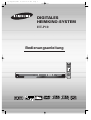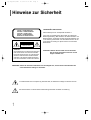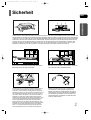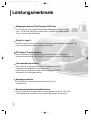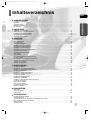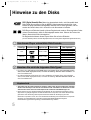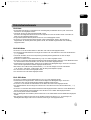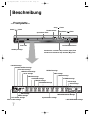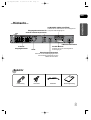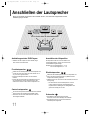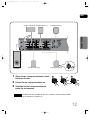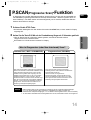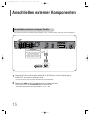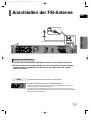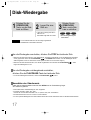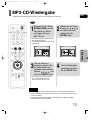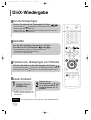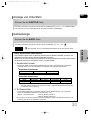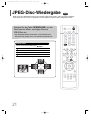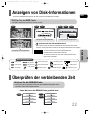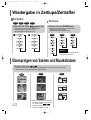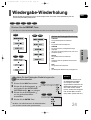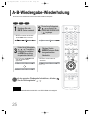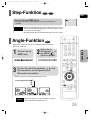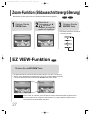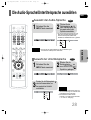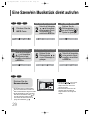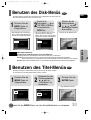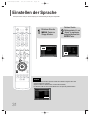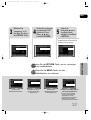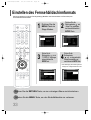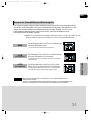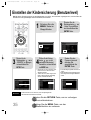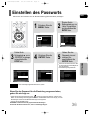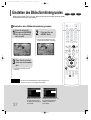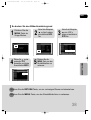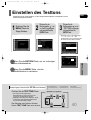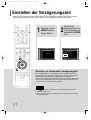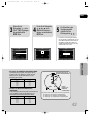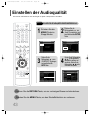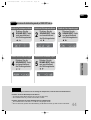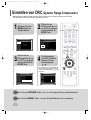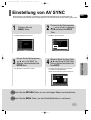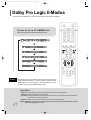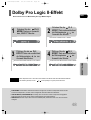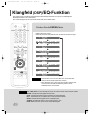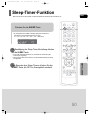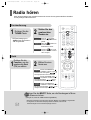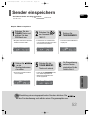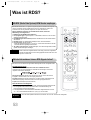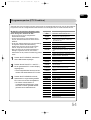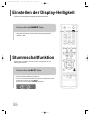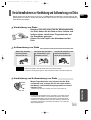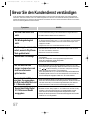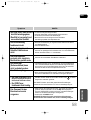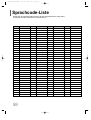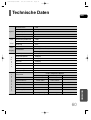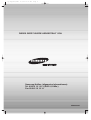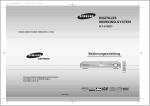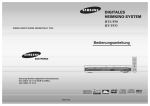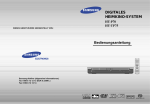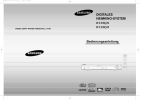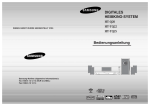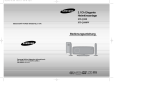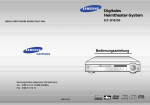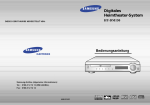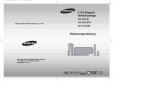Download Samsung HT-P10 Benutzerhandbuch
Transcript
1p~30p(P10)-GER 2/1/05 10:13 AM Page 3 DIGITALES HEIMKINO-SYSTEM HT-P10 Bedienungsanleitung COMPACT VIDEO DIGITAL AUDIO COMPACT DIGITAL VIDEO 1p~30p(P10)-GER 2/1/05 10:13 AM Page 4 Hinweise zur Sicherheit LASERGERÄT DER KLASSE 1 CLASS 1 LASER PRODUCT KLASSE 1 LASER PRODUKT LUOKAN 1 LASER LAITE KLASS 1 LASER APPARAT PRODUCTO LASER CLASE 1 WARNUNG Dieser CD-Player ist ein Laserprodukt der Klasse 1. Lesen Sie vor Inbetriebnahme des Geräts die vorliegende Bedienungsanleitung. Bitte beachten Sie alle Sicherheits- und Bedienhinweise. Verwenden Sie das Gerät ausschließlich wie in der Anleitung beschrieben. Auf diese Weise können Sie Ihr neues Gerät von Anfang an optimal nutzen und vermeiden Bedienfehler. Gefahr elektrischer Schläge Gerät nicht öffnen! WARNUNG: ZUR VERMEIDUNG VON ELEKTRISCHEN SCHLÄGEN DARF DIESES GERÄT NICHT GEÖFFNET WERDEN. ES ENTHÄLT KEINE BAUTEILE, DIE VOM BENUTZER GEWARTET ODER REPARIERT WERDEN KÖNNEN. WARTUNGS- UND REPARATURARBEITEN DÜRFEN NUR VON FACHPERSONAL AUSGEFÜHRT WERDEN. ACHTUNG: Nehmen Sie das Gerät nicht auseinander. Der im Gerät verwendete Laser kann für die Augen schädlich sein. WARNUNG: Setzen Sie das Gerät nicht Nässe oder Feuchtigkeit aus, um die Gefahr eines Brandes bzw. eines elektrischen Schlags zu vermeiden. Im Gerät befinden sich Hochspannung führende Teile, die elektrische Schläge verursachen können. Die Dokumentation zu diesem Gerät enthält wichtige Hinweise zu Betrieb und Wartung. 1 1p~30p(P10)-GER 2/1/05 10:13 AM Page 5 Sicherheit GER VORBEREITUNGEN Stellen Sie sicher, dass die Stromversorgung Ihres Hauses die gleiche ist, wie die auf dem Identifikationsetikett auf der Rückseite Ihres Gerätes. Stellen Sie das Gerät auf eine ebene Fläche eines geeigneten Möbels und lassen Sie genügend Platz für eine gute Belüftung (rundherum 7 bis 10 cm). Stellen Sie sicher, dass die Belüftungsschlitze nicht zugedeckt sind. Stellen Sie nichts auf Ihren DVD-Player. Stellen Sie ihn nicht auf einen Verstärker oder ein anderes Gerät, das Wärme erzeugt. Bevor Sie den Standort des Gerätes wecheln, versichern Sie sich, dass der Einzugsschlitten für die Discs leer ist. Der DVD-Player ist für den Dauergebrauch vorgesehen. Das Einstellen auf "Stand by" unterbricht nicht die Stromversorgung. Um das Gerät vollkommen vom Netz zu trennen, muss man den Netzstecker herausziechen. Dies ist zu empfehlen, wenn Sie Ihr Gerät über einen längeren Zeitraum nicht benutzen. Bei einem Sturm oder Gewitter den Netzstecker herausziehen. Blitzschläge könnten die Anlage beschädigen. Die Anlage nicht so aufstellen, daß sie direkt im Sonnenlicht oder in der Nähe anderer Wärmequellen steht. Phones Schützen Sie das Gerät vor Feuchtigkeit und grösserer Erwärmung (Kamin) und auch vor Geräten, die hohe elektrische oder magnetische Felder erzeugen (Lautsprecher...). Falls der DVD-Player nicht richtig funktioniert, ziehen Sie das Netzkabel aus der Steckdose. Ihr Player ist nicht für den industriellen Einsatz, sondern für häusliche Benutzung konzipiert. Dieses Produkt ist nur für den persönlichen Gebrauch bestimmt. Das Kopieren von CDs oder das Herunterladen von Musikdateien zum Verkauf oder für andere gewerbliche Zwecke verletzt das Urheberrecht oder kann dagegen verstossen. Garantiea Usschlussklausel : Bis zu dem im Geltenden Gesetz Gestattenten Ausmass Werden Darstellungen und Garantien der Nichtverletzung der Urheberrechte oder Anderer Rechte des Geistigen Eigentums. Die aus dem Gebrauch des Produkts Resultieren. Unter Bedingungen, die von den oben Angegebenen Abweichen, Somit Ausgeschlossen. Kondensation : Bringen Sie ibhr Gerät und/oder Ihre Discs aus der Kälte ins Warme, z. B. nach einem Transport im Winter, warten Sie etwa zwei Stunden, damit sie Raumtemperatur erreichen. So vermeiden Sie ernsthafte Schäden. Batterien und Akkus gehören nicht in den Hausmüll. Als Verbraucher sind Sie gesetzlich verpflichtet, alte Batterien und Akkus zur umweltschonenden Entsorgung zurückzugeben. Sie können alte Batterien und Akkus bei den öffentlichen Sammelstellen in Ihrer Gemeinde oder überall dort abgeben, wo Batterien und Akkus der betreffenden Art verkauft werden. 2 1p~30p(P10)-GER 2/1/05 10:13 AM Page 6 Leistungsmerkmale Wiedergabe mehrerer Disk-Formate & FM-Tuner Der HT-P10 vereint den Komfort der Multi-Disk-Wiedergabe, einschließlich DVD, VCD, CD, MP3-CD, CD-R/RW und DVD-R/RW, mit einem ausgereiften AM/FMTuner in einem einzigen DVD-Player. Dolby Pro Logic II Dolby Pro Logic II ist eine neue Technik zur Decodierung von Mehrkanal-Audiosignalen, die das bereits existierende Dolby Pro Logic noch übertrifft. DTS (Digital Theater Systems) Bei DTS handelt es sich um ein von Digital Theater Systems Inc. entwickeltes Audiokompressionsformat, das für einen 5.1-Kanal-Sound über alle Frequenzen sorgt. Fernsehbildschirmschoner Nach 3 Minuten im Stopp-Modus erhöht und verringert der HT-P10 automatisch die Helligkeit des Fernsehbildschirms. Nach 20 Minuten im Bildschirmschoner-Modus schaltet der HT-P10 automatisch in den Energiesparmodus. Energiesparfunktion Nach 20 Minuten im Stopp-Modus schaltet sich der HT-P10 automatisch ab. Benutzerspezifischer Fernsehbildschirm Der HT-P10 gibt Ihnen die Möglichkeit, Ihr Lieblingsbild bei der JPEG-, DVD- oder VCD-Wiedergabe auszuwählen und es als Bildschirmhintergrund einzusetzen. 3 1p~30p(P10)-GER 2/1/05 10:13 AM Page 7 Inhaltsverzeichnis GER VORBEREITUNGEN VORBEREITUNGEN Hinweise zur Sicherheit ......................................................................................................................................................1 Sicherheit ............................................................................................................................................................................2 Leistungsmerkmale.............................................................................................................................................................3 Hinweise zu den Disks .......................................................................................................................................................5 Beschreibung ......................................................................................................................................................................7 ANSCHLÜSSE Anschließen der Lautsprecher ...........................................................................................................................................11 Video-Ausgang an TV-Gerät anschließen ..........................................................................................................................13 P.SCAN(Progressive Scan)-Funktion .................................................................................................................................14 Anschließen externer Komponenten ..................................................................................................................................15 Anschließen der FM-Antenne .............................................................................................................................................16 BEDIENUNG Disk-Wiedergabe ................................................................................................................................................................17 MP3-CD-Wiedergabe ........................................................................................................................................................18 DivX-Wiedergabe................................................................................................................................................................19 JPEG-Disc-Wiedergabe......................................................................................................................................................21 Anzeigen von Disk-Informationen.......................................................................................................................................22 Überprüfen der verbleibenden Zeit.....................................................................................................................................22 Wiedergabe in Zeitlupe/Zeitraffer .......................................................................................................................................23 Überspringen von Szenen und Musikstücken ....................................................................................................................23 Wiedergabe-Wiederholung .................................................................................................................................................24 A-B-Wiedergabe-Wiederholung ..........................................................................................................................................25 Step-Funktion......................................................................................................................................................................26 Angle-Funktion....................................................................................................................................................................26 Zoom-Funktion (Bildausschnittsvergrößerung)...................................................................................................................27 EZ VIEW-Funktion ..............................................................................................................................................................27 Die Audio-Sprache/Untertitelsprache auswählen ...............................................................................................................28 Eine Szene/ein Musikstück direkt aufrufen.........................................................................................................................29 Benutzen des Disk-Menüs..................................................................................................................................................30 Benutzen des Titel-Menüs ..................................................................................................................................................30 EINSTELLUNGEN Einstellen der Sprache........................................................................................................................................................31 Einstellen des Fernsehbildschirmformats ...........................................................................................................................33 Einstellen der Kindersicherung (Benutzerlevel)..................................................................................................................35 Einstellen des Passworts....................................................................................................................................................36 Einstellen des Bildschirmhintergrundes..............................................................................................................................37 Einstellen des Lautsprechermodus.....................................................................................................................................39 Einstellen des Testtons ......................................................................................................................................................40 Einstellen der Verzögerungszeit .........................................................................................................................................41 Einstellen der Audioqualität ...............................................................................................................................................43 Einstellen von DRC (Dynamic Range Compression) .........................................................................................................45 Einstellung von AV SYNC ...................................................................................................................................................46 Dolby Pro Logic II-Modus ...................................................................................................................................................47 Dolby Pro Logic II-Effekt .....................................................................................................................................................48 Klangfeld (DSP)/EQ-Funktion.............................................................................................................................................49 Sleep-Timer-Funktion..........................................................................................................................................................50 RADIOBETRIEB Radio hören ........................................................................................................................................................................51 Sender einspeichern...........................................................................................................................................................52 Was ist RDS?......................................................................................................................................................................53 VERSCHIEDENES Einstellen der Display-Helligkeit .........................................................................................................................................55 Stummschaltfunktion...........................................................................................................................................................55 Vorsichtsmaßnahmen zur Handhabung und Aufbewahrung von Disks .............................................................................56 Bevor Sie den Kundendienst verständigen ........................................................................................................................57 Sprachcode-Liste ................................................................................................................................................................59 Technische Daten ...............................................................................................................................................................60 4 1p~30p(P10)-GER 2/1/05 10:13 AM Page 8 Hinweise zu den Disks VIDEO 1 ~ 6 DVD (Digital Versatile Disc) bietet eine phantastische Audio- und Videoqualität dank Dolby Digital Surround Sound und der MPEG-2-Videokompressionstechnologie. Jetzt können Sie diese realistischen Klangeffekte direkt bei sich zu Hause genießen, und Sie werden das Gefühl haben, sich in einem Kino oder Konzertsaal zu befinden. DVD-Player und Disks sind jeweils mit einem Regionalcode versehen. Diese regionalen Codes müssen übereinstimmen, damit die Disk abgespielt werden kann. Stimmen die Codes nicht überein, lässt sich die Disk nicht abspielen. Die Regionalcode-Nummer dieses Players finden Sie auf seiner Rückseite. (Auf Ihrem DVD-Player können nur DVDs abgespielt werden, die mit dem gleichen Regionalcode gekennzeichnet sind.) Von diesem Player unterstützte Disk-Formate Disk-Typ Kennzeichen (Logo) Aufgezeichnete Signale Disk-Größe 12cm Audio + Video DVD 8cm COMPACT Audio + Video VIDEO-CD DIGITAL VIDEO COMPACT Audio AUDIO-CD DIGITAL AUDIO Max. Spielzeit Ca. 240 min (einseitig) Ca. 480 min (doppelseitig) Ca. 80 min (einseitig) Ca. 160 min (doppelseitig) 12cm 74 min. 8cm 20 min. 12cm 74 min. 8cm 20 min. Benutzen Sie nicht die folgenden Disk-Typen! • LD, CD-G, CD-I, CD-ROM und DVD-ROM können auf diesem Player nicht abgespielt werden. • Wenn solche Disks abgespielt werden, erscheint die Meldung “WRONG DISC FORMAT” auf dem Fernsehbildschirm. Im Ausland gekaufte DVDs lassen sich unter Umständen auf diesem Player nicht abspielen. Wenn solche Disks abgespielt werden, erscheint die Meldung “WRONG REGION CODE” auf dem Fernsehbildschirm. Kopierschutz • Viele DVDs sind mit einem Kopierschutz versehen. Daher sollten Sie Ihren DVD-Player unbedingt • 5 direkt an den DVD-Player und nicht an einen Videorecorder anschließen. Der Anschluss an einen Videorecorder löst bei einer mit einem Kopierschutz versehenen DVD Bildstörungen aus. Dieses Gerät ist mit einer Kopierschutztechnik ausgestattet, die durch bestimmte US-Patente und sonstige Rechte an geistigem Eigentum im Besitz der Macrovision Corporation und anderer Rechtsinhaber geschützt ist. Die Verwendung dieser Kopierschutztechnik bedarf der Genehmigung durch die Macrovision Corporation und ist, wenn nicht ausdrücklich anderweitig durch die Macrovision Corporation genehmigt, auf Heimwiedergabe und andere eingeschränkte Wiedergabezwecke begrenzt. Zurückentwicklung (Reverse Engineering) und Disassemblierung verboten. 1p~30p(P10)-GER 2/1/05 10:13 AM Page 9 GER VORBEREITUNGEN Disk-Aufnahmeformate CD-R-Disks • Einige CD-R Disks können in Abhängigkeit vom Aufnahmegerät (CD-Redorder oder PC) oder vom Zustand der Disk evtl. nicht abgespielt werden. • Verwenden Sie eine CD-R der Kapazität 650 MB / 74 Min. • • Sie sollten nach Möglichkeit keine CD-Rs mit einer Kapazität von mehr als 700 MB / 80 Min. verwenden, da diese evtl. nicht abgespielt werden können. Einige CD-RW (überschreibbare) Medien können evtl. nicht wiedergegeben werden. Es können nur ordnungsgemäß "abgeschlossene" CD-Rs wiedergegeben werden. Wenn die Sitzung abgeschlossen ist, die Disk jedoch offen gelassen wurde, kann die Disk möglicherweise nicht vollständig abgespielt werden. CD-R MP3-Disks • Es können nur CD-Rs mit MP3-Dateien im ISO 9660- oder Joliet-Format abgespielt werden. • Der Dateiname der MP3-Datei darf nicht länger als 8 Zeichen sein und sollte keine Lücken oder Sonderzeichen (. / = +) enthalten. • Verwenden Sie Disks, die mit einer Komprimierungs-/Dekomprimierungsdatenrate von über 128 Kbp/s aufgenommen worden sind. • Es können nur Dateien mit der Dateierweiterung ".mp3" und ".MP3" abgespielt werden. • Es können nur fortlaufend beschriebene Multisession-Disks abgespielt werden. Sollte sich auf der Multisession-Disk ein unbeschriebener Abschnitt befinden, kann die Disk nur bis dorthin abgespielt werden. • Wurde die Disk nicht abgeschlossen, dauert es bis zum Beginn der Wiedergabe länger, und es kann vorkommen, dass nicht alle aufgenommenen Dateien abgespielt werden können. • Bei Dateien, die im VBR-Format (Variable Bit Rate) – d. h. mit einer niedrigen und einer hohen Bitrate (z. B. 32 Kbp/s ~ 320 Kbp/s) - codiert wurden, kann der Klang beim Abspielen springen. • Pro CD können max. 500 Tracks abgespielt werden. • Pro CD können max. 300 Ordner abgespielt werden. CD-R JPEG-Disks • Es können nur Dateien mit der Dateierweiterung ".jpg" und ".JPG" abgespielt werden. • Wurde die Disk nicht abgeschlossen, dauert es bis zum Beginn der Wiedergabe länger, und es kann vorkommen, dass nicht alle aufgenommenen Dateien abgespielt werden können. • Es können nur CD-R Disks mit JPEG-Dateien im ISO 9660- oder Joliet-Format abgespielt werden. • Der JPEG-Dateiname darf nicht länger als 8 Zeichen sein und sollte keine Lücken oder Sonderzeichen (. / = +) enthalten. • Es können nur fortlaufend beschriebene Multisession-Disks abgespielt werden. Sollte sich auf der MultisessionDisk ein unbeschriebener Abschnitt befinden, kann die Disk nur bis zu dieser Stelle abgespielt werden. • Auf eine CD passen maximal 9.999 Bilder. • Bei der Wiedergabe einer Kodak/Fuji Picture CD können nur die JPEG-Dateien aus dem Bilderordner abgespielt werden. • Bei Verwendung anderer Picture Discs als der Kodak/Fuji Picture CD dauert es u. U. bis zum Beginn der Wiedergabe etwas länger oder es kann vorkommen, dass sie gar nicht abgespielt werden. 6 1p~30p(P10)-GER 2/1/05 10:13 AM Page 10 Beschreibung —Frontplatte— Stop ( Power ( )-Taste Funktionstaste )-Taste Play/Pause ( Open/Close-Taste Disk-Lade )-Taste LAUTSTÄRKE-Tasten Standby-Anzeige Sendersuche vorwärts & Skip vorwärts ( Sendersuche rückwärts & Skip rückwärts ( )-Taste )-Taste P.SCAN-Anzeige DOLBY DIGITAL-Anzeige DTS DISC-Anzeige REPEAT-Anzeige LINEAR PCM-Anzeige TITLE-Anzeige PBC-Anzeige TUNER-Anzeige GROUP-Anzeige CHAPTER-Anzeige TRACK-Anzeige PROGRAM-Anzeige DSP-Anzeige MPEG-Anzeige DVD AUDIO-Anzeige PRO LOGIC-Anzeige 7 STEREO-Anzeige RTA-Anzeige RDS-Anzeige RADIOFREQUENZ-Anzeige Systemstatus-Anzeige LAUTSPRECHER-Anzeige 1p~30p(P10)-GER 2/1/05 10:13 AM Page 11 GER COMPONENT-VIDEO-AUSGÄNGE Schließen Sie an diese Buchsen ein Fernsehgerät mit Eingangskonnektoren für Component-Video-Eingängen an. externe Audio-Komponenten 5.1-KanalAusgangsklemmen FM-Antennenkonnektor SCART-Buchse Lüfter Schließen Sie hier ein Fernsehgerät mit Scart-Eingang an. Video-Ausgangskonnektor Verbinden Sie die Video-Eingangsbuchsen des Fernsehers (VIDEO IN) mit dem VIDEO-OUT-Konnektor. Zubehör Fernbedienung Video-Kabel FM-Antenne Bedienungsanleitung 8 VORBEREITUNGEN —Rückseite— 1p~30p(P10)-GER 2/1/05 10:13 AM Page 12 Beschreibung —Fernbedienung— TV, DVD POWER-Taste TUNER MEMORY-Taste/ P. SCAN-Taste SLEEP-Taste RDS-Auswahltaste OPEN/CLOSE-Taste DIMMER-Taste DVD-Taste AUX-Taste TUNER-Taste Nummerntasten REMAIN-Taste CANCEL-Taste VIDEO SEL.-Taste Play/Pause-Taste Stop-Taste Abstimm-/CD-Sprung-Taste PL II MODE-Taste LAUTSTÄRKE-Tasten MENU-Taste SUBTITLE-Taste PL II EFFECT-Taste TUNING/CH-Taste INFO-Taste AUDIO-Taste Pfeil-/Enter-Tasten RETURN-Taste STEP-Taste ZOOM-Taste STUMM-Taste TESTTON-Taste Klangeinstellungstaste REPEAT-Taste DSP/EQ-Taste ZEITLUPE/MO/ST-Taste DIGEST-Taste LOGO COPY-Taste 9 EZ VIEW/NTSC/PAL-Taste 1p~30p(P10)-GER 2/1/05 10:13 AM Page 13 GER VORBEREITUNGEN Batterien einlegen 1 Entfernen Sie den Batteriefachdeckel auf der Rückseite der Fernbedienung, indem Sie den Deckel herunterdrücken und ihn dann in Pfeilrichtung schieben. Achtung 2 Legen Sie zwei 1,5 VBatterien vom Typ AAA ein. Achten Sie dabei auf die richtige Polarität (+ und -). 3 Setzen Sie den Batteriefachdeckel wieder ein. Beachten Sie die nachstehenden Vorsichtsmaßnahmen, um zu vermeiden, dass die Batterien auslaufen oder aufplatzen: • Legen Sie die Batterien unter Einhaltung der Polarität in die Fernbedienung ein: (+) an (+) und (–) an (–). • Verwenden Sie immer den richtigen Batterietyp. Ähnlich aussehende Batterien weisen möglicherweise unterschiedliche Spannungen auf. • Wechseln Sie stets beide Batterien gleichzeitig aus. • Setzen Sie die Batterien weder Hitze noch offener Flamme aus. Funktionsbereich der Fernbedienung Die Fernbedienung kann geradlinig in einer Entfernung von bis zu 7 Metern benutzt werden. Sie funktioniert auch in einem waagerechten Winkel von bis zu 30° zum Fernbedienungssensor. 10 1p~30p(P10)-GER 2/1/05 10:13 AM Page 14 Anschließen der Lautsprecher Bevor Sie das Gerät transportieren oder aufstellen können, muss das Gerät ausgeschaltet und das Netzkabel gezogen werden. C SW L R 2,5- bis 3-fache Größe des Fernsehbildschirms LS Aufstellungsort des DVD-Players • Platzieren Sie den Player auf einem Gestell, Regal oder unter der Fernsehkonsole. Frontlautsprecher L R • Stellen Sie die Frontlausprecher vor Ihrer Hörposition auf, • • so dass sie nach innen zeigen (in einem Winkel von ca. 45°) und Ihnen zugewandt sind. Die Hochtonlautsprecher sollten sich auf Ohrhöhe befinden. Richten Sie die Vorderseite der Frontlautsprecher nach der Vorderseite des Center-Lautsprechers aus oder stellen Sie sie etwas vor dem Center-Lautsprecher auf. RS Auswählen der Hörposition Die Hörposition sollte sich in einem Abstand zum Fernsehgerät befinden, der das 2,5 bis 3fache der Fernsehbildschirmgröße beträgt. Beispiel: bei 32"-Fernsehgeräten 2 ~ 2,4 m bei 55"-Fernsehgeräten 3,5 ~ 4 m Rücklautsprecher LS RS • Stellen Sie die Rücklautsprecher hinter Ihrer Hörposition auf. • Wenn nicht genug Platz vorhanden ist, platzieren Sie die Lautsprecher einander gegenüber. • Platzieren Sie sie ca. 60 bis 90 cm über Oberhöhe, leicht nach unten geneigt. Im Unterschied zu den Frontlautsprechern und zum * Center-Lautsprecher dienen die Rücklautsprecher hauptsächlich zur Wiedergabe von Klangeffekten und geben nicht ständig den Ton aus. Center-Lautsprecher C • Der Center-Lautsprecher sollte idealerweise auf derselben Höhe wie die Front-Lautsprecher aufgestellt werden. • Sie können ihn aber auch direkt über oder unter dem Fernsehgerät aufstellen. Subwoofer SW • Die Platzierung des Subwoofers ist einfach. Sie können ihn an einem beliebigen Ort aufstellen. • Normalerweise wird er in einer Ecke in Nähe der Frontlautsprecher aufgestellt. 11 1p~30p(P10)-GER 2/1/05 10:13 AM Page 15 GER Center-Lautsprecher Rücklautsprecher (L) Frontlautsprecher (L) ANSCHLÜSSE Subwoofer Rücklautsprecher (R) 1 Öffnen Sie die Lautsprecherklemme, indem Sie darauf drücken. 2 3 Führen Sie das Lautsprecherkabel ein. Frontlautsprecher (R) 1 2 rote 3 schwarze Schließen Sie die Lautsprecherklemme, indem Sie sie loslassen. Hinweis • Schließen Sie das rote Kabel an die rote (+)-Klemme und das schwarze Kabel an die schwarze (–)-Klemme an. 12 1p~30p(P10)-GER 2/1/05 10:13 AM Page 16 Video-Ausgang an TV-Gerät anschließen Wählen Sie eine der 3 Anschlussmethoden für die Verbindung zum TV-Gerät. METHODE 2 METHODE 3 METHODE 1 METHODE 1 Composite Video ............... gute Qualität Verbinden Sie die VIDEO OUT-Buchse auf der Geräterückseite per mitgeliefertem Videokabel mit der VIDEO IN-Buchse an Ihrem Fernseher. METHODE 2 Scart ............... Bessere Qualität Wenn Ihr Fernseher mit einem SCART-Eingang ausgestattet ist, verbinden Sie die AV OUT-Buchse auf der Geräterückseite per SCART-Kabel (nicht mitgeliefert) mit der SCART IN-Buchse an Ihrem Fernseher. Funktion VIDEO SELECT Drücken und halten Sie die Taste VIDEO SEL. auf der Fernbedienung für länger als 5 Sekunden. • "COMPOSITE" oder "RGB" erscheint in der Anzeige. Drücken Sie nun VIDEO SEL. kurz, um zwischen "COMPOSITE" und "RGB" zu wählen. • Wenn Sie mit Ihrem TV-Gerät SCART (RGB) nutzen können, drücken Sie VIDEO SEL. zur Auswahl des RGB-Modus’. Mit der SCART-Einstellung erhalten Sie eine bessere Bildqualität. • Wenn Sie mit Ihrem TV-Gerät SCART (RGB) nicht nutzen können, drücken Sie VIDEO SEL. zur Auswahl des COMPOSITE-Modus’. METHODE 3 Component-Video (Progressive Scan) ............... beste Qualität Wenn Ihr Fernseher mit Component-Videoeingängen ausgestattet ist, verbinden Sie die Pr-, Pb- und Y-Buchsen auf der Geräterückseite über ein Component-Videokabel (nicht mitgeliefert) mit den entsprechenden Buchsen an Ihrem Fernseher. Hinweis 13 • Wenn der Progressive-Scan-Modus gewählt wurde, werden über den VIDEO- und SCART-Ausgang keine Signale ausgegeben. 1p~30p(P10)-GER 2/1/05 10:13 AM Page 17 P.SCAN(Progressive Scan)-Funktion Im Gegensatz zum normalen Zeilensprungverfahren (Interlace Scan), bei dem sich das Gesamtbild aus zwei Halbbildern (ungerade/gerade Zeilen im Wechsel) zusammensetzt, arbeitet Progressive Scan mit einem Vollbild (d. h. alle Zeilen werden auf einmal dargestellt), um ein scharfes, detailreiches Bild ohne sichtbare Scan-Zeilen zu erzeugen. 1 GER Drücken Sie die STOP-Taste. • Bei laufender Wiedergabe einer Disc drücken Sie zweimal die STOP-Taste, so dass “STOP” im Display angezeigt wird. 2 "Progressive Scan" und "Interlace Scan". • Bei Auswahl von P.SCAN erscheint “P.SCAN” im Display. Was ist Progressive (oder Non-Interlaced) Scan? Interlaced Scan (1 BILD = 2 HALBBILDER) Progressive Scan (VOLLBILD) Beim Zeilensprungverfahren (Interlaced Scan) besteht das Bild aus zwei ineinander verschachtelten Halbbildern, deren Zeilen abwechselnd angezeigt werden. Zuerst wird das Halbbild mit den ungeraden Zeilen angezeigt, dann das Halbbild mit den geraden Zeilen, um die vom ungeraden Halbbild hinterlassenen Lücken auszufüllen, damit ein Gesamtbild entsteht. Pro Sekunde werden 30 Bilder aufgebaut, die aus zwei ineinander verschachtelten Halbbildern bestehen, so dass insgesamt 60 Halbbilder pro Sekunde gezeigt werden. Das Interlaced-Scan-Verfahren ist zur Darstellung unbeweglicher Objekte geeignet. Das Progressive-Scan-Verfahren (Fortlaufende Abtastung) tastet ein Video-Vollbild auf dem Bildschirm fortlaufend Zeile für Zeile ab. Hierdurch entsteht, im Gegensatz zum Zeilensprungverfahren, bei dem das Bild durch den Wechsel der Halbbilder zustande kommt, ein Vollbild. Das Progressive-Scan-Verfahren ist besonders für die Darstellung bewegter Objekte erstrebenswert. Hinweis • Diese Funktion steht nur bei TV-Geräten zur Verfügung, die mit Component-Video-Eingängen • (Y, Pr, Pb), die Progressive Video unterstützen, ausgestattet sind. (Bei TV-Geräten mit herkömmlichen Component-Eingängen, d. h. TV-Geräten ohne Progressive Scan, ist sie unwirksam.) Je nach Marke und Modell Ihres Fernsehgerätes kann es sein, dass diese Funktion nicht möglich ist. 14 ANSCHLÜSSE Halten Sie die Taste P.SCAN auf der Fernbedienung länger als 5 Sekunden gedrückt. • Wird die Taste länger als 5 Sekunden gedrückt gehalten, wechselt die Auswahl zwischen 1p~30p(P10)-GER 2/1/05 10:13 AM Page 18 Anschließen externer Komponenten Anschließen externer analoger Geräte Dazu gehören Geräte, die analoge Signale ausgeben, wie z. B. Videorecorder, Camcorder und Fernsehgeräte. Audiokabel (nicht im Lieferumfang enthalten) Wenn das externe analoge Gerät nur einen Audioausgang hat, können Sie den Anschluss entweder an der rechten oder an der linken Buchse vornehmen. 1 Verbinden Sie den Audioeingang AUDIO IN am DVD-Player mit dem Audioausgang AUDIO OUT am externen analogen Gerät. • Achten Sie darauf, dass die Farben der Anschlüsse übereinstimmen. 2 Drücken Sie AUX auf der Fernbedienung zur Auswahl von AUX. • Sie können hierzu auch die FUNCTION-Taste am Player drücken. Der Modus wechselt dann wie folgt: DVD/CD ➝ AUX ➝ FM. 15 1p~30p(P10)-GER 2/1/05 10:13 AM Page 19 Anschließen der FM-Antenne ANSCHLÜSSE FM-Antenne (im Lieferumfang enthalten) Anschluss der UKW-Antenne 1. Schließen Sie die mitgelieferte UKW-Antenne an den 75 Ω COAXIAL-Anschluss an. 2. Richten Sie den Antennendraht solange aus, bis Sie eine Stelle mit gutem Empfang gefunden haben, und befestigen Sie ihn dann an einer Wand oder einer anderen stabilen Oberfläche. Lüfter GER Der Lüfter kühlt das Gerät zur Vermeidung von Überhitzung. Beachten Sie bitte die folgenden Sicherheitshinweise: • Stellen Sie sicher, dass das Gerät gut belüftet ist. Bei schlechter Belüftung kann die Temperatur im Geräteinneren steigen und das Gerät beschädigt werden. • Der Lüfter bzw. die Belüftungsöffnungen dürfen nicht blockiert werden. (Werden der Lüfter oder die Belüftungsöffnungen mit Zeitungspapier oder Stoff verdeckt, kann es zu einer Überhitzung des Geräts und infolgedessen zu einem Brand kommen.) 16 1p~30p(P10)-GER 2/1/05 10:13 AM Page 20 Disk-Wiedergabe 1 Drücken Sie die OPEN/CLOSETaste, um die DiskLade zu öffnen. 2 Legen Sie eine Disk ein. 3 • Legen Sie vorsichtig eine Disk in das Fach ein. Das Etikett zeigt dabei nach oben. Drücken Sie die OPEN/CLOSETaste, um die DiskLade zu schließen. DVD VCD CD • Die Wiedergabe beginnt automatisch. Hinweis • Je nach Inhalt der Disk kann der am Anfang eingeblendete Disk-Bildschirm unterschiedlich aussehen. Um die Wiedergabe anzuhalten, drücken Sie STOP bei laufender Disk. • Wenn Sie die Taste einmal drücken, wird “PRESS PLAY” angezeigt und die Stelle, an der die Wiedergabe angehalten wurde, gespeichert. Wenn Sie die PLAY/PAUSE ( )- oder ENTER-Taste drücken, wird die Wiedergabe an der Stelle fortgesetzt, an der sie unterbrochen wurde. (Diese Funktion ist nur bei DVDs möglich.) • Wenn Sie die Taste zweimal drücken, wird “STOP” eingeblendet. Durch Drücken der PLAY/PAUSE ( ) -Taste beginnt die Wiedergabe von vorn. Um die Wiedergabe vorübergehend anzuhalten, drücken Sie die PLAY/PAUSE-Taste bei laufender Disk. • Um mit der Wiedergabe fortzufahren, drücken Sie PLAY/PAUSE ( ) erneut. Auswählen des Videoformats Halten Sie bei ausgeschaltetem Gerät die Taste NT/PAL auf der Fernbedienung länger als 5 Sekunden gedrückt. • Das Videoformat ist standardmäßig auf "PAL" eingestellt. • Im Display erscheint „NTSC“ bzw. „PAL“. Drücken Sie nun die Taste NTSC/PAL kurz, um „NTSC“ oder „PAL“ auszuwählen. Die Videoformatnormen sind von Land zu Land verschieden. • • Für eine optimale Wiedergabe muss das Videoformat der Disk mit dem Videoformat Ihres TV-Gerätes übereinstimmen. 17 1p~30p(P10)-GER 2/1/05 10:13 AM Page 21 MP3-CD-Wiedergabe GER Abgespielt werden können Daten-CDs (CD-R, CD-RW), die im MP3-Format codiert sind. MP3 1 Drücken Sie die Taste OPEN/CLOSE, um die Disk-Lade zu öffnen, und legen Sie eine MP3-CD ein. 2 Wählen Sie im StoppModus mit ein Album aus und drücken Sie die ENTER-Taste. • Der MP3-Menübildschirm erscheint und die Wiedergabe beginnt. • Das Aussehen des Menüs hängt von der MP3-Disk ab. BEDIENUNG 3 Um das Album zu wechseln, drücken Sie im Stopp-Modus zur Auswahl eines anderen Albums und dann die ENTER-Taste. 4 Um die Wiedergabe anzuhalten, drücken Sie die STOP-Taste. • Zur Auswahl eines anderen Albums oder Titels wiederholen Sie die oben genannten Schritte 2 und 3. Hinweis • In Abhängigkeit vom Aufnahmemodus lassen sich manche MP3-CDs nicht abspielen. • Das Inhaltsverzeichnis einer MP3-CD hängt davon ab, in welchem Format die MP3-Titel auf der CD vorliegen. • Unterstützung für MP3-Dateien: MPEG1 LAYER3 (BITRATE: 128KBPS - 320KBPS, SAMPLING FREQ.: 32K/44.1K/48KHz) 18 1p~30p(P10)-GER 2/1/05 10:13 AM Page 22 DivX-Wiedergabe Vor-/Zurückspringen Drücken Sie während der Wiedergabe die Tasten • • . Durch Drücken von gelangen Sie zur nächsten Datei, wenn mehr als 2 Dateien auf der Disk vorhanden sind. Durch Drücken von gelangen Sie zur vorherigen Datei, wenn mehr als 2 Dateien auf der Disk vorhanden sind. Zeitraffer Um die Disk schneller abzuspielen, drücken Sie während der Wiedergabe oder . • Bei jeder Betätigung (Drücken und Halten) ändert sich die Wiedergabegeschwindigkeit folgendermaßen: 2x ➞ 4x ➞ 8x ➞ 32x ➞ Normal. Funktion zum Überspringen von 5 Minuten Drücken Sie während der Wiedergabe die Tasten • • Durch Drücken der Taste Durch Drücken der Taste , . springen Sie in der Wiedergabe 5 Minuten vorwärts. springen Sie in der Wiedergabe 5 Minuten zurück. Zoom-Funktion 1 Drücken Sie die ZOOM-Taste. 2 Drücken Sie die Richtungstasten , , , um zu dem Ausschnitt, der vergrößert werden soll, zu gelangen. • Bei jedem Tastendruck wechselt die Auswahl zwischen "ZOOM X2" und "ZOOM OFF". Hinweis 19 • Eine DivX-Datei kann nur 2fach gezoomt werden (ZOOM X2-Modus). 1p~30p(P10)-GER 2/1/05 10:13 AM Page 23 GER Anzeige von Untertiteln Drücken Sie die SUBTITLE-Taste. • Bei jedem Tastendruck wechselt die Auswahl zwischen “SUBTITLE ON” (1/1, 1/2 ...) und • Wenn die Disk nur eine Untertiteldatei besitzt, wird diese automatisch wiedergegeben. “SUBTITLE OFF”. Audioanzeige Drücken Sie die AUDIO-Taste. • Bei jedem Tastendruck wechselt die Auswahl zwischen “AUDIO ON” (1/1, 1/2 ...) und Hinweis •" “ ”. " Wird angezeigt, wenn ein unterstütztes Audioelement auf der Disk gefunden wurde. Das Videoformat DivX wurde von Microsoft auf der Basis von MPEG4 entwickelt, um Audio- und Videodaten über das Internet in Echtzeit bereitstellen zu können. MPEG4 wird für Videoverschlüsselung und MP3 für Audioverschlüsselung verwendet; somit erhalten die Benutzer einen Film in DVD-gleicher Audio- und Videoqualität. 1. Unterstützte Formate • Das Produkt bietet nur die folgenden Medienformate. Falls Video- und Audioformate nicht simultan unterstützt werden, kann es zu Problemen wie Zerrbildern oder fehlendem Klang kommen. ● Unterstützte Videoformate: Format Unterstützte Version ● AVI DivX 3.11-5.1 WMA V1 / V2 / V3 / V7 Unterstützte Audioformate Format Bitrate Sample-Frequenz MP3 WMA 80-384kbps 56-128kbps 44,1khz AC3 128-384kbps 44,1/48khz DTS N. zutr. N. zutr. • Seitenverhältnis: Obwohl die Standardauflösung unter DivX 640*480 Pixel (4:3) beträgt, unterstützt dieses Produkt bis zu 720*480 Pixel (16:9). Liegt die Bildschirmauflösung über 800, so steht dies’ nicht zur Verfügung. 2. Zu Überschriften • Um die Überschriftfunktion zu verwenden, speichern Sie die Überschriftdatei ( *.smi ) im gleichen • Ordner mit demselben Dateinamen wie die DivX-Datei ( *.avi ). Beispiel. Stammverzeichnis Samsung_Bluetek_007CD1.avi Samsung_Bluetek_007CD1.smi Sie können bis zu 60 alphanumerische (oder 30 ostasiatische; 2 Byte Charaktere wie Koreanisch und Chinesisch) Zeichen für den Dateinamen verwenden. 20 BEDIENUNG DivX (Digital internet video eXpress) 1p~30p(P10)-GER 2/1/05 10:13 AM Page 24 JPEG-Disc-Wiedergabe JPEG Bilder, die mit einer Digitalkamera oder einem Camcorder aufgenommen wurden, oder auf einem PC befindliche JPEG-Dateien können auf einer CD gespeichert und anschließend auf diesem Gerät wiedergegeben werden. Drücken Sie die Taste OPEN/CLOSE, um die Disc-Lade zu öffnen, und legen Sie eine JPEG-Disc ein. • Die Wiedergabe beginnt automatisch, und jedes Bild wird 5 Sekunden lang gezeigt, bevor zum nächsten gewechselt wird. Ein Bild rotieren Drücken Sie während der Wiedergabe Vertikal rotieren Horizontal rotieren Um 90° entgegen dem Uhrzeigersinn rotieren Um 90° im Uhrzeigersinn rotieren 21 . 1p~30p(P10)-GER 2/1/05 10:13 AM Page 25 Anzeigen von Disk-Informationen Sie können Wiedergabeinformationen der Disk auf dem Fernsehbildschirm anzeigen. GER Drücken Sie die INFO-Taste. • Bei jedem Tastendruck wechselt die Anzeige wie folgt: DVD VCD CD MP3 DivX JPEG DVD RECEIVER SMART NAVI Something like you Back for good Love of my life More than words Anzeigefeld wird ausgeblendet • Anzeigefeld wird ausgeblendet erscheint auf dem Fernsehbildschirm! Wenn dieses Symbol auf dem Fernsehbildschirm beim Drücken einer Taste erscheint, ist die gewünschte Funktion für die derzeit laufende Disk nicht möglich. Hinweis • Je nach Art der Disk kann das eingeblendete Disk• Informationsfeld unterschiedlich aussehen. Je nach Disk können Sie auch DTS, DOLBY DIGITAL oder PRO LOGIC auswählen. Bildschirmanzeigefeld DVD-Symbol DivX-Symbol TRACK (DATEI)-Symbol AUDIO-SPRACHE-Symbol DOLBY DIGITAL-Symbol VCD-Symbol MP3 CD-Symbol Symbol für die VERSTRICHENE ZEIT UNTERTITEL-Symbol ANGLE-Symbol CD-Symbol TITEL-Symbol KAPITEL-Symbol WIEDERGABE-WIEDERHOLUNG-Symbol STEREO (L/R)-Symbol Überprüfen der verbleibenden Zeit Drücken Sie die REMAIN-Taste. • So können Sie die gesamte Dauer oder die verbleibende Spielzeit eines laufenden Titels oder Kapitels erfahren. Jedes Mal, wenn die REMAIN-Taste gedrückt wird DVD TITLE ELAPSED VCD TRACK ELAPSED TITLE REMAIN CD TRACK REMAIN CHAPTER ELAPSED TOTAL ELAPSED CHAPTER REMAIN TOTAL REMAIN 22 BEDIENUNG Anzeigefeld wird ausgeblendet 1p~30p(P10)-GER 2/1/05 10:13 AM Page 26 Wiedergabe in Zeitlupe/Zeitraffer Zeitraffer DVD VCD CD Zeitlupe MP3 Halten Sie die Taste gedrückt. • Jedes Mal, wenn die Taste bei laufender DVD gedrückt gehalten wird, ändert sich die Wiedergabegeschwindigkeit wie folgt: Drücken Sie die SLOW-Taste. • Jedes Mal, wenn die Taste bei laufender DVD gedrückt wird, ändert sich die Wiedergabegeschwindigkeit wie folgt: DVD VCD DivX Hinweis • Bei VCD und DivX funktioniert die Zeitlupe nicht rückwärts. Überspringen von Szenen und Musikstücken Drücken Sie kurz . • Jedes Mal, wenn Sie die Taste während der Wiedergabe kurz drücken, wird das vorige bzw. nächste Kapitel, Track oder Verzeichnis (Datei) gespielt. DVD VCD MP3 TITLE 01/05 CHAPTER 002/040 DVD RECEIVER SMART NAVI Something like you Back for good Love of my life More than words I need you My love Uptown girl DVD RECEIVER SMART NAVI Something like you Back for good Love of my life More than words I need you My love Uptown girl TITLE 01/05 CHAPTER 004/040 DVD RECEIVER SMART NAVI Something like you Back for good Love of my life More than words I need you My love Uptown girl • Wenn Sie einen Track von einer VCD 23 anschauen, der länger als 15 Minuten ist, und diese Taste drücken, springt die Wiedergabe in 5-Minuten-Abständen vor oder 1p~30p(P10)-GER 2/1/05 10:13 AM Page 27 Wiedergabe-Wiederholung Mit der Wiederholungsfunktion können Sie ein Kapitel, einen Titel, einen Track (Musikstück) oder ein Verzeichnis (MP3-Datei) wiederholen. DVD VCD CD MP3 GER JPEG Drücken Sie die REPEAT-Taste. • Jedes Mal, wenn die Taste bei laufender DVD gedrückt wird, ändert sich der Modus der Wiedergabe-Wiederholung wie folgt: DVD MP3 JPEG Optionen der Wiedergabe-Wiederholung CHAPTER Das gewählte Kapitel wird wiederholt. TITLE Der gewählte Titel wird wiederholt. VCD TRACK Der gewählte Track wird wiederholt. CD DIR Sämtliche Tracks im gewählten Ordner werden wiederholt. BEDIENUNG RANDOM Die Tracks werden in zufälliger Reihenfolge abgespielt. (Ein Track, der bereits gespielt wurde, kann auch wiederholt werden.) DISC Die ganze Disk wird wiederholt. OFF Die Wiedergabe-Wiederholung wird abgebroche. So wählen Sie den Wiedergabe-Wiederholungsmodus im Disk-Informationsfeld: 1 2 Drücken Sie die INFO-Taste zweimal. 3 Drücken Sie die Richtungstaste um den gewünschten Modus auszuwählen. 4 Drücken Sie die ENTER-Taste. DVD Drücken Sie die Richtungstaste , um zum Symbol für die WIEDERGABEWIEDERHOLUNG ( ) zu gelangen. , VCD * Bei MP3- und JPEG-Disks kann die Wiederholfunktion nicht im Disk-Informationsfeld gewählt werden. CD Hinweis • Bei VCDs der Version 2.0 ist die Wiederholungsfunktion nicht möglich, wenn PBC eingeschaltet ist. Damit Sie die Wiedergabe-Wiederholung bei einer VCD mit PBC nutzen können, müssen Sie die Option PBC im Disk-Menü auf OFF (Aus) stellen. (Siehe Seite 30.) 24 1p~30p(P10)-GER 2/1/05 10:13 AM Page 28 A-B-Wiedergabe-Wiederholung Sie können einen bestimmten Abschnitt einer DVD wiederholt abspielen. DVD 1 VCD CD Drücken Sie die INFO-Taste zweimal. 2 Drücken Sie die Richtungstaste , um zum Symbol für die WIEDERGABE-WIEDERHOLUNG ( ) zu gelangen. 4 Drücken Sie die ENTER-Taste am Ende des gewünschten Abschnitts. • Bei einer VCD oder CD drücken Sie die INFO-Taste nur einmal. 3 Drücken Sie die Richtungstasten , , um “A” auszuwählen, und drücken Sie anschließend die ENTER-Taste am Anfang des gewünschten Abschnitts. • Durch Drücken der ENTER-Taste wird die gewählte Stelle gespeichert. • Daraufhin wird der Abschnitt wiederholt. A- A-B REPEAT : A—B A -? REPEAT : A— Um mit der normalen Wiedergabe fortzufahren, drücken OFF Sie die Richtungstasten , . Hinweis • Die A-B-Wiederholfunktion ist bei MP3- und JPEG-Disks nicht möglich. 25 1p~30p(P10)-GER 2/1/05 10:13 AM Page 29 Step-Funktion DVD VCD GER Drücken Sie die STEP-Taste. • Bei jedem Tastendruck wird die jeweilige Szene um eine Einzelbild weiter geschaltet. Hinweis • Bei der Zeitrafferwiedergabe einer CD oder MP3-CD wird der Ton nur in • 2facher Geschwindigkeit wiedergegeben, nicht aber in 4facher, 8facher und 32facher Geschwindigkeit. Bei Zeitlupenwiedergabe und Einzelbildschaltung ist kein Ton zu hören. Angle-Funktion DVD Mithilfe dieser Funktion können Sie ein und dieselbe Szene aus mehreren Blickwinkeln betrachten. 2 1/3 3 BEDIENUNG 1 Drücken Sie die INFO-Taste. Drücken Sie die Richtungstaste , um zum ANGLE( )Symbol zu gelangen. 1/3 Drücken Sie die Richtungstasten , oder Nummerntasten, um den gewünschten Blickwinkel auszuwählen. • Bei jedem Tastendruck wechselt der Blickwinkel wie folgt: 1/3 2/3 3/3 Hinweis • Die Angle-Funktion ist nur bei Disks möglich, auf denen mehrere Blickwinkel aufgezeichnet sind. 26 1p~30p(P10)-GER 2/1/05 10:13 AM Page 30 Zoom-Funktion (Bildausschnittsvergrößerung) Mithilfe dieser Funktion können Sie einen bestimmten Bildausschnitt vergrößern. 1 Drücken Sie die ZOOM-Taste. 2 Drücken Sie die Richtungstasten , , , um zu dem Ausschnitt, der vergrößert werden soll, zu gelangen. DVD 3 VCD Drücken Sie die ENTER-Taste. • Bei jedem Tastendruck wechselt die Zoomstufe wie folgt: SELECT ZOOM POSITION EZ VIEW-Funktion DVD Drücken Sie die EZ VIEW-Taste. • Bei jedem Tastendruck wechselt die Zoom-Funktion zwischen "On" (Ein) und "Off" (Aus). • Wird ein Film im Breitbildformat wiedergegeben, können die schwarzen Balken am oberen und unteren Bildschirmrand durch Drücken der EZ VIEW-Taste entfernt werden. EZ VIEW Hinweis EZ VIEW OFF • Diese Funktion ist unwirksam, wenn die DVD mit mehreren Kamerablickwinkeln aufgezeichnet ist. • Da manche Disks über ein integriertes Seitenverhältnis von Länge und Breite verfügen, kann es sein, dass keine schwarzen Balken erscheinen . 27 1p~30p(P10)-GER 2/1/05 10:13 AM Page 31 Die Audio-Sprache/Untertitelsprache auswählen Auswahl der Audio-Sprache 1 Drücken Sie die INFO-Taste zweimal. 2 GER DVD Drücken Sie die Richtungstasten , oder Nummerntasten, um die gewünschte AudioSprache auszuwählen. • Je nach Anzahl der Sprachen auf einer DVD wird bei jedem Tastendruck eine andere Audio-Sprache (ENGLISCH, SPANISCH, FRANZÖSISCH etc.) gewählt. SP 2/3 FR 3/3 Hinweis • Sie können die Taste AUDIO auf der Fernbedienung zur Auswahl der Untertitelsprache 1 Drücken Sie die INFO-Taste zweimal. 3 Drücken Sie die Richtungstaste oder die Nummerntasten, um den gewünschten Untertitel auszuwählen. EN 1/3 EN 01/ 03 OFF 2 OFF / 03 Drücken Sie die Richtungstaste , um zum UNTERTITEL( )Symbol zu gelangen. Hinweis • Sie können die SUBTITLE-Taste auf SP 02/ 03 FR 03/ 03 DVD • der Fernbedienung zur Auswahl einer Untertitelsprache verwenden. Bei bestimmten Disks stehen Untertitel- und Audio-Sprachauswahl u. U. nicht zur Verfügung. 28 BEDIENUNG Auswahl der Audiosprache verwenden. 1p~30p(P10)-GER 2/1/05 10:13 AM Page 32 Eine Szene/ein Musikstück direkt aufrufen DVD 1 VCD CD Einen Titel oder einen Track aufrufen 01/05 001/040 0:00:37 1/1 Ein Kapitel aufrufen 4 2 Drücken Sie die INFO-Taste. MP3 025/040 0:00:01 001/002 0:00:01 3 5 1/1 025/040 1:17:30 001/040 0:00:01 1/1 Einen bestimmten Zeitpunkt aufrufen Drücken Sie die Richtungstasten , um zur Zeitanzeige zu gelangen. 01/05 Drücken Sie die Richtungstasten , , um zum Kapitel( )Symbol zu gelangen. 01/05 1/1 Einen bestimmten Zeitpunkt aufrufen 6 1/1 Drücken Sie die Nummerntasten, um den gewünschten Zeitpunkt auszuwählen, und anschließend die ENTER-Taste. 01/05 028/040 1:30:00 1/1 JPEG Drücken Sie die Nummerntasten. • Die gewählte Datei wird wiedergegeben. • MP3- und JPEG-Disks können nicht vom Disk-Informationsfeld aus aufgerufen werden. • Bei der Wiedergabe von MP3- oder JPEGDisks lässt sich mithilfe der Tasten , nicht der gewünschte Ordner aufrufen. Zum Aufrufen des Ordners drücken Sie (Stop) und anschließend , . 29 Drücken Sie die Richtungstasten , oder Nummerntasten, um den gewünschten Titel oder Track auszuwählen, und anschließend die ENTER-Taste. 03/05 Drücken Sie die Richtungstasten , oder Nummerntasten, um das gewünschte Kapitel auszuwählen, und anschließend die ENTER-Taste. 01/05 Ein Kapitel aufrufen Hinweis • Sie können • auch mit der Fernbedienung einen Titel, ein Kapitel oder einen Track nach Wunsch aufrufen. Bei bestimmten Disks kann der gewählte Titel oder Zeitpunkt möglicherweise nicht aufgerufen werden. 1p~30p(P10)-GER 2/1/05 10:13 AM Page 33 Benutzen des Disk-Menüs DVD GER Die Menüs dienen zur Wahl der Audio-Sprache, der Untertitel-Sprache, des Profils usw. Der Inhalt der DVD-Menüs variiert von Disk zu Disk. 1 Drücken Sie die MENU-Taste im Stopp-Modus. • Beim Abspielen einer VCD (Version 2.) kann so zwischen PBC ON (PBC EIN) und OFF (AUS) umgeschaltet werden. • Wenn Sie ein Disk-Menü wählen, das von der Disk nicht unterstützt wird, erscheint die Meldung „This menu is not supported“ (Dieses Menü wird nicht unterstützt) auf dem Bildschirm. 3 Drücken Sie die Richtungstasten , , , um das gewünschte Element auszuwählen. • Drücken Sie die ENTER-Taste. PBC (Playback Control) Drücken Sie bei der Wiedergabe einer VCD 2.0 die Menütaste. Mit jedem Tastendruck wechselt die Auswahl zwischen „PBC ON“ und „PBC OFF“. PBC ON: Diese VCD ist eine Disk der Version 2.0. Die Disk wird gemäß den Einstellungen im Bildschirmmenü abgespielt. Manche Funktionen können u. U. deaktiviert sein. Wenn Funktionen deaktiviert sind, wählen Sie "PBC OFF" zu deren Aktivierung. PBC OFF: Diese VCD ist eine Disk der Version 1.1. Die Disk wird auf die gleiche Weise wie eine Musik-CD wiedergegeben. Benutzen des Titel-Menüs DVD Bei DVDs, die mehrere Titel enthalten, können Sie den Titel der Filme anzeigen Je nach Disk kann die Verfügbarkeit dieser Funktion variieren. 1 Drücken Sie die MENU-Taste im Stopp-Modus. 2 Drücken Sie die Richtungstasten , um zu „Title Menu” zu markieren. 3 Drücken Sie die ENTER-Taste. • Das Titelmenü erscheint. Drücken Sie die MENU-Taste, um den Einstellbildschirm zu verlassen. 30 BEDIENUNG Hinweis 2 Drücken Sie die Richtungstasten , um „DISC MENU” zu markieren, und anschließend die ENTER-Taste. 31P~60P(P10)-GER 2/1/05 10:20 AM Page 32 Einstellen der Sprache Die Sprache des OSD (On-Screen Display) ist standardmäßig auf Englisch eingestellt. 1 Drücken Sie die MENU-Taste im Stopp-Modus. 2 Drücken Sie die Richtungstaste , um „Setup” zu markieren, und anschließend die ENTER-Taste. Hinweis • Zur Auswahl einer anderen Sprache wählen Sie OTHER und geben dann den Sprach-Code für Ihr Land ein. (Sprach-Codes für Länder werden auf Seite 59 behandelt) Für AUDIO, SUB TITLE und DISC MENU kann die Sprache gewählt werden. 31 31P~60P(P10)-GER 2/1/05 10:20 AM Page 33 GER 3 Wählen Sie 'Language' und drücken Sie dann die ENTER-Taste. 4 Drücken Sie zur Auswahl de gewünschten OSDSprache die CursorTasten , und anschließend ENTER. 5 Drücken Sie die Richtungstasten , um die gewünschte Sprache auszuwählen, und anschließend die ENTER-Taste. • Wird die Sprache auf Englisch eingestellt, wird das Bildschirmmenü nach Beendigung der Einstellung in Englisch angezeigt. Drücken Sie die MENU-Taste, um den Einstellbildschirm zu verlassen. Auswählen der Bildschirmmenüsprache Auswählen der AudioSprache (auf der Disk aufgezeichnet) Auswählen der Untertitelsprache (auf der Disk aufgezeichnet) Auswählen der Disk-Menüsprache (auf der Disk aufgezeichnet) die von Ihnen gewählte * Ist Sprache nicht auf der Disk aufgezeichnet, wird die Menüsprache nicht geändert, auch wenn Sie sie auf die gewünschte Sprache einstellen. 32 EINSTELLUNGEN Drücken Sie die RETURN-Taste, um zur vorherigen Ebene zurückzukehren. 31P~60P(P10)-GER 2/1/05 10:20 AM Page 34 Einstellen des Fernsehbildschirmformats Sie können abhängig von Ihrem Fersehgerätetyp (Breitbild- oder herkömmlicher 4:3-Fernseher) das Fernsehbildformat auswählen. 1 Drücken Sie die MENU-Taste im Stopp-Modus. 3 Drücken Sie die Richtungstaste , um zu „TV DISPLAY” zu gelangen, und anschließend die ENTER-Taste. 2 Drücken Sie die Richtungstaste , um „Setup” zu markieren, und anschließend die ENTER-Taste. 4 Drücken Sie die Richtungstasten , , um das gewünschte Element auszuwählen, und anschließend die ENTER-Taste. • Nach Beendigung der Einstellung kehrt die Anzeige zum vorherigen Bildschirm zurück. Drücken Sie die RETURN-Taste, um zur vorherigen Ebene zurückzukehren. Drücken Sie die MENU-Taste, um den Einstellbildschirm zu verlassen. 33 31P~60P(P10)-GER 2/1/05 10:20 AM Page 35 GER Anpassen des Fernsehbildformats (Bildschirmgröße) Das Verhältnis zwischen Länge und Breite des Bildschirms bei herkömmlichen Fernsehgeräten beträgt 4:3, während es im Breitwandformat und bei hochauflösenden Fernsehgeräten (High Definition TV) 16:9 beträgt. Dieses Seitenverhältnis wird als Bildformat bezeichnet. Beim Abspielen von DVDs, die in unterschiedlichen Bildschirmgrößen aufgenommen wurden, sollten Sie das Bildformat an Ihr Fernsehgerät oder Ihren Monitor anpassen. ✱ Wählen Sie für Standard-Fernsehgeräte entweder die Option "4:3LB" oder "4:3PS" je nach Ihren persönlichen Vorlieben aus. Wählen Sie "16:9" für einen Breitbildfernseher. WIDE : Zur Wiedergabe eines 16:9-Films im Vollbildmodus auf einem Breitbildfernseher. • So können Sie das Breitwandformat genießen. 4:3LB (4:3 Letterbox) : Zur Wiedergabe eines 16:9-Films im Letterbox-Modus auf einem herkömmlichen Fernsehgerät. • Es erscheint ein schwarzer Balken am oberen und unteren Bildschirmrand. EINSTELLUNGEN 4:3PS (4:3 Pan&Scan) : Zur Wiedergabe eines 16:9-Films im Pan-ScanModus auf einem herkömmlichen Fernsehgerät. • Nur der zentrale Bildschirmausschnitt ist zu sehen (dabei wird das 16:9-Bild auf beiden Seiten abgeschnitten). Hinweis • Wenn eine DVD im Bildformat 4:3 aufgenommen ist, kann die Wiedergabe nicht im Breitwandformat erfolgen. • Da DVDs in verschiedenen Bildformaten aufgezeichnet werden, ist ihre Wiedergabe je nach Software, Fernsehgerätetyp und Einstellung des Fernsehbildformats unterschiedlich. 34 31P~60P(P10)-GER 2/1/05 10:20 AM Page 36 Einstellen der Kindersicherung (Benutzerlevel) Mithilfe dieser Funktion können Sie die Wiedergabe von DVDs, die für Kinder ungeeignet sind, weil sie Filme für Erwachsene oder gewalttätige Szenen enthalten, beschränken. 3 Drücken Sie die Richtungstaste , um zu „PARENTAL” zu gelangen, und anschließend die ENTER-Taste. 1 Drücken Sie die MENU-Taste im Stopp-Modus. 4 Drücken Sie die Richtungstasten , , um den gewünschten Benutzerlevel auszuwählen, und anschließend die ENTER-Taste. • Bei Auswahl von Level 6 können auch • Hinweis DVDs mit Level 7 oder höher nicht abgespielt werden. Je höher der Level, desto weniger ist der Inhalt für Kinder geeignet (gewalttätige Szenen, Erwachsenenmaterial). 2 Drücken Sie die Richtungstaste , um „Setup” zu markieren, und anschließend die ENTER-Taste. 5 Geben Sie das Passwort ein und drücken Sie anschließend die ENTER-Taste. • Das werkseitig eingestellte Passwort ist „7890“. • Nach Beendigung der Einstellung kehrt die Anzeige zum vorherigen Bildschirm zurück. • Diese Funktion ist nur wirksam, wenn die jeweilige DVD Benutzerlevel-Informationen enthält. Drücken Sie die RETURN-Taste, um zur vorherigen Ebene zurückzukehren. 35 Drücken Sie die MENU-Taste, um den Einstellbildschirm zu verlassen. 31P~60P(P10)-GER 2/1/05 10:20 AM Page 37 Einstellen des Passworts GER Sie können ein Passwort für die Kindersicherung (Benutzerlevel) festlegen. 1 3 Drücken Sie die Richtungstaste , um zu „PASSWORD” zu gelangen, und anschließend die ENTER-Taste. 4 Drücken Sie die MENU-Taste. Drücken Sie die ENTER-Taste. 2 Drücken Sie die Richtungstaste , um „Setup” zu markieren, und anschließend die ENTER-Taste. 5 Geben Sie das Passwort ein und drücken Sie anschließend die ENTER-Taste. • Hinweis ein neues Passwort und bestätigen Sie das neue Passwort. Die Einstellung ist abgeschlossen. • Das werkseitig eingestellte Passwort ist „7890“. Wenn Sie das Passwort für die Einstufung vergessen haben, gehen Sie wie folgt vor: • Halten Sie bei dem Hauptgerät die Taste länger als 5 Sekunde gedrückt, während “NO DISC” auf der Anzeige des Hauptgeräts erscheint. “INTIALIZE” erscheint im Display, und alle Einstellungen werden auf die Werkseinstellungen zurückgesetzt. • Drücken Sie die POWER-Taste. Die RESET-Funktion löscht alle gespeicherten Einstellungen. Verwenden Sie diese Funktion nur, wenn es unbedingt nötig ist. 36 EINSTELLUNGEN • Geben Sie das alte Passwort ein, dann 31P~60P(P10)-GER 2/1/05 10:20 AM Page 38 Einstellen des Bildschirmhintergrundes Beim Ansehen einer DVD, VCD oder JPEG-CD können Sie ein Bild, das Ihnen gefällt, als Bildschirmhintergrund übernehmen. Einstellen des Bildschirmhintergrundes 1 Drücken Sie während der Wiedergabe die PLAY/PAUSETaste, wenn ein Bild erscheint, das Ihnen gefällt. 2 Drücken Sie die LOGO-Taste. • Auf dem Fernsehbildschirm wird „COPY LOGO DATA” angezeigt. COPY LOGO DATA PAUSE 3 Das Gerät schaltet sich aus und wieder ein. • Der gewählte Hintergrund wird angezeigt. Hinweis • Sie können durch Wiederholung des Vorganges von Schritt 1 bis 3 bis zu 3 Hintergründe einstellen. 37 Wählen Sie diese Option, um das Samsung Logo als Bildschirmhintergrund einzustellen. Wählen Sie diese Option, um ein gewünschtes Bild als Bildschirmhintergrund einzustellen. JPEG DVD VCD 31P~60P(P10)-GER 2/1/05 10:20 AM Page 39 GER So ändern Sie den Bildschirmhintergrund 4 Drücken Sie , um das gewünschte ‘USER’ auszuwählen, und drücken Sie anschließend ENTER. 2 Drücken Sie die Richtungstaste , um „Setup” zu markieren, und anschließend die ENTERTaste. 5 Drücken Sie die MENU-Taste, um den Einstellbildschirm zu verlassen. 3 Drücken Sie die Richtungstaste , um zu „LOGO” zu gelangen, und anschließend die ENTER-Taste. EINSTELLUNGEN 1 Drücken Sie die MENU-Taste im Stopp-Modus. Drücken Sie die RETURN-Taste, um zur vorherigen Ebene zurückzukehren. Drücken Sie die MENU-Taste, um den Einstellbildschirm zu verlassen. 38 31P~60P(P10)-GER 2/1/05 10:20 AM Page 40 Einstellen des Lautsprechermodus Signalausgang und Frequenzgang der Lautsprecher werden automatisch entsprechend Ihrer Lautsprecherkonfiguration und der verwendeten Lautsprecher angepasst. 1 3 Drücken Sie die MENU-Taste im Stopp-Modus. Drücken Sie in der Lautsprechereinstell ung nochmals die ENTER-Taste. 2 Drücken Sie die Richtungstaste , um zu „Audio” zu gelangen, und anschließend die ENTER-Taste. 4 Drücken Sie die Richtungstasten , , , , um den gewünschten Lautspecher zu markieren, und anschließend die ENTER-Taste. • Bei jedem Tastendruck wechselt der Modus für den Center-Lautsprecher (C) und den linken und rechten Surround-Laustsprecher (LS, RS) wie folgt: SMALL ➝ NONE. • Für die Frontlautsprecher (L, R) ist der Modus auf SMALL (KLEIN) eingestellt. SMALL : Wähen Sie diese Option, wenn die Lautsprecher benutzt werden sollen. NONE : Wählen Sie diese Option, wenn keine Lautsprecher installiert sind. Hinweis • Abhängig von PRO LOGIC und STEREO kann der Lautsprechermodus variieren. 39 31P~60P(P10)-GER 2/1/05 10:20 AM Page 41 Einstellen des Testtons GER Verwenden Sie die Testtonfunktion, um die Lautsprecheranschlüsse zu überprüfen und die Lautsprecherpegel einzustellen. 1 Drücken Sie die MENU-Taste im Stopp-Modus. 2 Drücken Sie die Richtungstaste , um zu „Audio” zu gelangen, und anschließend die ENTER-Taste. 3 Drücken Sie die Richtungstaste , um zu „TEST TONE” zu gelangen, und anschließend die ENTER-Taste. • Die Testton wird in der Reihenfolge L ➝ C ➝ R ➝ RS ➝ LS ➝ SW ausgesendet. Durch erneutes Drücken der Taste wird der Testton beendet. EINSTELLUNGEN Drücken Sie die RETURN-Taste, um zur vorherigen Ebene zurückzukehren. Drücken Sie die MENU-Taste, um den Einstellbildschirm zu verlassen. Alternatives Vorgehen: Drücken Sie die Taste TEST TONE auf der Fernbedienung. Drücken Sie die TEST TONE-Taste. L: Frontlautsprecher (L) R: Frontlautsprecher (R) C: Center-Lautsprecher LS: Rücklautsprecher (L) SW: Subwoofer RS: Rücklautsprecher (R) Mehrkanal-Pro Logic-Modus • Der Testton wird wie folgt erzeugt: • Beim Abspielen von DVDs oder CDs ist der Vorgang nur im Stopp-Modus möglich. Mit dieser Funktion lässt sich überprüfen, ob alle Lautsprecher ordnungsgemäß angeschlossen sind und keine Probleme vorliegen. Zum Beenden des Testtons drücken Sie die TEST TONE-Taste noch einmal. Start 40 31P~60P(P10)-GER 2/1/05 10:20 AM Page 42 Einstellen der Verzögerungszeit Wenn sich die Lautsprecher nicht in gleicher Entfernung zur Hörposition aufstellen lassen, können Sie die Verzögerungszeit der Audiosignale für den Center- und die Rücklautsprecher manuell einstellen. 1 Drücken Sie die MENU-Taste im Stopp-Modus. 2 Drücken Sie die Richtungstaste , um zu „Audio” zu gelangen, und anschließend die ENTERTaste. Einstellen der Lautsprecher-Verzögerungszeit Bei der Wiedergabe von 5.1CH Surround Sound erhalten Sie die beste Klangqualität, wenn der Abstand zwischen Ihnen und allen Lautsprechern gleich ist. Der Klang trifft je nach Aufstellung der Lautsprecher zu verschiedenen Zeiten an der Hörposition ein. Diesen zeitlichen Unterschied können Sie durch Einstellung eines zusätzlichen Verzögerungseffekts am Center- und Surround-Lautsprecher regulieren. Hinweis • Bei • 41 (Dolby Pro Logic II) kann u. U. die Verzögerungszeit für jeden Modus verschieden sein. Bei AC-3 und DTS kann die Verzögerungszeit auf Werte zwischen 00 und 15 ms eingestellt werden. 31P~60P(P10)-GER 2/1/05 10:20 AM Page 43 GER 3 Drücken Sie die Richtungstaste , um zu „DELAY TIME” zu gelangen, und anschließend die ENTER-Taste. 4 Drücken Sie die Richtungstasten , , , um den gewünschten Lautspecher zu markieren, und anschließend die ENTER-Taste. 5 Zur Einstellung der Verzögerungszeit drücken Sie die Richtungstaste , . • Sie können die Verzögerungszeit für den Center-Lautsprecher (C) auf einen Wert zwischen 00 und 05 ms einstellen und für den linken und rechten Rücklautsprecher (LS, RS) zwischen 00 und 15 ms. Entfernung zwischen Df und Dc 0,00 m 0,34 m 0,68 m 1,02 m 1,36 m 1,70 m 0 ms 1 ms 2 ms 3 ms 4 ms 5 ms (SURROUND) Ist die Entfernung Df gleich oder größer als die Entfernung Ds in der Abbildung, stellen Sie den Modus auf 0 ms. Andernfalls ändern Sie die Einstellung laut Tabelle. 0,00 m 1,02 m 2,04 m 3,06 m 4,08 m 5,10 m Optimale Aufstellung des CENTER-LAUTSPRECHERS Verzögerungszeit • Einstellen des RÜCKLAUTSPRECHERS Entfernung zwischen Df und Ds EINSTELLUNGEN • Einstellen des CENTER-LAUTSPRECHERS Ist die Entfernung Dc gleich oder größer als die Entfernung Df in der Abbildung, stellen Sie den Modus auf 0 ms. Andernfalls ändern Sie die Einstellung laut Tabelle. Verzögerungszeit 0 ms 3 ms 6 ms 9 ms 12 ms 15 ms Optimale Aufstellung des SURROUNDLAUTSPRECHERS Alle Lautsprecher sollten möglichst innerhalb dieses Kreises aufgestellt werden. Df: Entfernung vom FRONTLAUTSPRECHER Dc: Entfernung vom CENTER-LAUTSPRECHER Ds: Entfernung vom SURROUND-LAUTSPRECHER 42 31P~60P(P10)-GER 2/1/05 10:20 AM Page 44 Einstellen der Audioqualität Sie können die Balance und den Pegel für jeden Lautsprecher einstellen. Methode 1 So stellen Sie die Audioqualität mittels Einstellbildschirm ein 1 Drücken Sie die MENU-Taste im Stopp-Modus. 3 Drücken Sie die Richtungstaste , um zu „SOUND EDIT” zu gelangen, und anschließend die ENTER-Taste. 2 4 Drücken Sie die Richtungstaste , um „Audio” zu markieren, und anschließend die ENTERTaste. Drücken Sie die Richtungstasten , um den gewünschte Menüpunkt zu markieren und einzustellen. Drücken Sie die Richtungstasten , um die Einstellwerte anzupassen. Drücken Sie die RETURN-Taste, um zur vorherigen Ebene zurückzukehren. Drücken Sie die MENU-Taste, um den Einstellbildschirm zu verlassen. 43 31P~60P(P10)-GER 2/1/05 10:20 AM Page 45 GER Methode 2 Sie nehmen Sie die Einstellung manuell per SOUND EDIT-Taste vor Einstellen der Frontlautsprecher-Balance Einstellen der Rücklautsprecher-Balance Einstellen der Center-Lautsprecher-pegels Drücken Sie die SOUND EDIT-Taste und anschließend die Richtungstasten , . Drücken Sie die SOUND EDIT-Taste und anschließend die Richtungstasten , . Drücken Sie die SOUND EDIT-Taste und anschließend die Richtungstasten , . 1 TITLE CHAP PRGM RDS RT ST TUNED 2 TITLE CHAP PRGM RDS RT ST kHz MHz TUNED Drücken Sie die SOUND EDIT-Taste und anschließend die Richtungstasten , . Drücken Sie die SOUND EDIT-Taste und anschließend die Richtungstasten , . CHAP PRGM RDS RT ST TUNED CHAP PRGM RDS RT 5 TITLE CHAP PRGM RDS RT ST kHz MHz ST TUNED kHz MHz EINSTELLUNGEN Einstellen des Subwoofer-Pegels TITLE TITLE kHz MHz Einstellen des Rücklautsprecher-pegels 4 3 TUNED kHz MHz Hinweis • Die Einstellungen erscheinen auf der Anzeige der Haupteinheit, nicht auf Ihrem Fernsehbildschirm. Einstellen der Front-/Rücklautsprecher-Balance • Zur Auswahl stehen Werte zwischen 00 und -06 und OFF (AUS). • Die Lautstärke nimmt ab, je weiter sich der Wert -6 nähert. Einstellen des Pegels für Center-/Rücklautsprecher und Subwoofer • Die Lautstärke kann in Schritten von +6 dB bis -6 dB geregelt werden. • Der Ton wird lauter, je weiter sich die Einstellung +6 dB nähert und leiser, je weiter sie sich -6 dB nähert. 44 31P~60P(P10)-GER 2/1/05 10:20 AM Page 46 Einstellen von DRC (Dynamic Range Compression) Mithilfe dieser Funktion kommen Sie auch dann in den Genuss von Dolby Digital Sound, wenn Sie sich spät abends Filme mit niedriger Lautstärke ansehen. 1 3 Drücken Sie die MENU-Taste im Stopp-Modus. Drücken Sie die Richtungstaste , um zu „DRC” zu gelangen, und anschließend die ENTER-Taste. 2 4 Drücken Sie die Richtungstaste , um zu „Audio” zu gelangen, und anschließend die ENTER-Taste. Zur Anpassung der DRC-Funktion drücken Sie die Richtungstaste , . • Durch Drücken der Richtungstaste wird die Komprimierung erhöht, durch Drücken der Richtungstaste wird sie verringert. Drücken Sie die RETURN-Taste, um zur vorherigen Ebene zurückzukehren. Drücken Sie die MENU-Taste, um den Einstellbildschirm zu verlassen. 45 31P~60P(P10)-GER 2/1/05 10:20 AM Page 47 Einstellung von AV SYNC Bei Anschluss an ein digitales TV-Gerät kann das Videosignal langsamer als das Audiosignal sein. In diesem Falle stellen Sie die Audioverzögerungszeit so ein, dass der Klang mit dem Video synchron läuft. 1 Drücken Sie die MENU-Taste. • Das Einstellungsmenü erscheint. • Der Bildschirm „AV-SYNC“ erscheint. Drücken Sie die Richtungstasten , um zu „Audio” zu gelangen, und anschließend die ENTERTaste. • Das Menü „Audio“ erscheint. 4 Navigieren Sie mit der Cursor-Taste , zum Eintrag AV-SYNC Delay Time und drücken anschließend die Taste ENTER. • Die Audio-Verzögerungszeit kann zwischen 0 und 300 ms eingestellt werden. Stellen Sie die beste A/V-Synchronisation ein. Drücken Sie die RETURN-Taste, um zur vorherigen Ebene zurückzukehren. Drücken Sie die MENU-Taste, um den Einstellbildschirm zu verlassen. 46 EINSTELLUNGEN 3 Drücken Sie die Richtungstasten , um zu „AV-SYNC” zu gelangen, und anschließend die ENTER-Taste. 2 GER 31P~60P(P10)-GER 2/1/05 10:20 AM Page 48 Dolby Pro Logic II-Modus Sie können den Dolby Pro Logic II-Audiomodus nach Wunsch wählen. Drücken Sie die PL II MODE-Taste. • Bei jedem Tastendruck wechselt der Modus wie folgt: Hinweis • Bei Auswahl des Pro Logic II-Modus müssen Sie Ihr externes Gerät an die AUDIO INPUT-Buchsen (L und R) des Players anschließen. Wenn Sie das Gerät nur an einen Eingang (L oder R) anschließen, kann kein 5.1-Kanal-Surround-Sound wiedergegeben werden. PRO LOGIC II • MUSIC: Wenn Sie Musik hören, können Sie Soundeffekte wie bei einem Live-Konzert erleben. • CINEMA: Sie erleben Filme hautnah und realitätsgetreu. • PRO LOGIC: Sie erleben mithilfe des rechten und linken Frontlautsprechers einen realistischen Mehrkanaleffekt wie 47 beim Einsatz von von fünf Lautsprechern. MATRIX: Sie erleben 5.1 Kanal-Surround-Sound und genießen einen gesteigerten Klang. • STEREO: Wählen Sie diese Option, wenn der Klang nur über den rechten und linken Frontlautsprecher und den Subwoofer ausgegeben werden soll. 31P~60P(P10)-GER 2/1/05 10:20 AM Page 49 Dolby Pro Logic II-Effekt GER Diese Funktion ist nur im Modus Dolby Pro Logic MUSIC möglich. Drücken Sie die PL II MODE-Taste zur Auswahl des „MUSIC“-Modus. 1 2 Drücken Sie die PL II EFFECT-Taste und anschließend die Richtungstasten , zur Auswahl des Modus. • Sie können entweder 0 oder 1 wählen. 3 Drücken Sie die PL II EFFECT-Taste und anschließend die Richtungstasten , zur Auswahl des Modus. • Sie können einen Wert zwischen 0 und 7 wählen. 4 Drücken Sie die PL II EFFECT-Taste und anschließend die Richtungstasten , zur Auswahl des Modus. • Sie können einen Wert zwischen 0 und 6 wählen. EINSTELLUNGEN Hinweis • Beim Abspielen einer in zwei oder mehr Kanälen encodierten DVD wird der Mehrkanal-Modus automatisch gewählt, und die -Taste (Dolby Pro Logic II) funktioniert nicht. • PANORAMA: Dieser Modus verbindet das Stereo-Tonsignal der vorderen Lautsprecher stärker mit den Surround-Lautsprechern, um diese in den aufregenden "Rundum"-Effekt einzubeziehen. • CENTER WIDTH (CENTER-BREITE): Der Klang wird nur über den Center-Lautsprecher ausgegeben. Dabei erzeugen der rechte und der linke Frontlautsprecher einen Phantomklang. • DIMENSION: Mit dieser Option lässt sich das Schallfeld (DSP) schrittweise nach vorn oder nach hinten verlagern. 48 31P~60P(P10)-GER 2/1/05 10:20 AM Page 50 Klangfeld (DSP)/EQ-Funktion DSP: Diese Funktion vermittelt die einmalige Akustik bestimmter Räumlichkeiten und sorgt für eine realitätsgetreue Wiedergabe der Musik- und Tonaufnahmen. EQ: Je nach Musikgenre können Sie zwischen ROCK, POP und CLASSIC wählen. Drücken Sie die DSP/EQ-Taste. • “DSP" erscheint im Display. • Jedes Mal, wenn die Taste gedrückt wird, wechselt die Auswahl wie folgt: Hinweis • Diese Funktion ist nur bei CDs, MP3-CDs und 2-Kanal-DVDAudios sowie bei Dolby-Digital-Disks wirksam. • Beim Abspielen einer in zwei oder mehr Kanälen codierten DVD wird automatisch der Mehrkanal-Modus gewählt, und die DSP/EQ-Funktion ist unwirksam. Hinweis 49 POP, JAZZ, ROCK: Je nach Musikgenre können Sie zwischen POP, JAZZ und ROCK wählen. STUDIO : Vermittelt das Raumgefühl eines Studios. CLUB : Simuliert den Raumklang einer Diskothek mit vollem Bassbeat. HALL : Gibt Stimmen klar und deutlich wie in einem Konzertsaal wieder. MOVIE: Vermittelt das Raumgefühl eines Lichtspieltheaters. CHURCH: Vermittelt das Gefühl, in einer großen Kirche zu sein. PASS: Wählen Sie diese Option für die normale Wiedergabe. 31P~60P(P10)-GER 2/1/05 10:20 AM Page 51 Sleep-Timer-Funktion GER Wenn Sie die Zeit vorab einstellen, schaltet das Gerät bei Ablauf der Zeit automatisch ab. Drücken Sie die SLEEP-Taste. • Im Anzeigefeld wird "SLEEP" angezeigt. Bei jedem Tastendruck wechselt die voreingestellte Zeitspanne wie folgt: 10 ➝ 20 ➝ 30 ➝ 60 ➝ 90 ➝ 120 ➝ 150 ➝ OFF (AUS). TITLE CHAP PRGM RDS RT ST TUNED kHz MHz Zur Bestätigung der Sleep-Timer-Einstellung drücken Sie die SLEEP-Taste. • Es wird die verbleibende Zeit bis zur automatischen Abschaltung des DVD-Players angezeigt. • Wenn Sie die Taste erneut drücken, wird die letzte Einstellung der SleepZeit geändert. EINSTELLUNGEN Zum Beenden des Sleep-Timers drücken Sie die SLEEP-Taste, bis OFF im Anzeigefeld erscheint. 50 31P~60P(P10)-GER 2/1/05 10:20 AM Page 52 Radio hören Durch die automatische oder manuelle Sendersuche können Sie das gewünschte Band einstellen und die jeweiligen FM-Sender hören. Fernbedienung 1 Drücken Sie die TUNER-Taste. • Bei jeder Betätigung der 2 Stellen Sie den gewünschten Sender ein. Automatische Sendersuche 1 TUNER-Taste wird zwischen “FM” umgeschaltet. Automatische Sendersuche 2 Manuelle Sendersuche Wenn Sie drücken, wird ein voreingestellter Sender gewählt. Halten Sie gedrückt, um automatisch nach Radiosendern zu suchen. Drücken Sie kurz, um die Frequenz schrittweise zu erhöhen oder zu verringern. Gerät 1 Drücken Sie die Function, um das gewünschte Band (FM) zu wählen. 2 Wählen Sie einen Sender aus. Drücken Sie die STOP-Taste ( ), um PRESET zu wählen. Drücken Sie anschließend die Richtungstasten , um einen eingespeicherten Sender auszuwählen. Automatische Sendersuche 1 Drücken Sie die STOP-Taste ( ), um „MANUAL“ zu wählen. Halten Sie die Richtungstasten gedrückt, um das Band automatisch zu durchsuchen. Automatische Sendersuche 2 Drücken Sie die STOP-Taste ( ), um MANUAL zu wählen. Drücken Sie dann kurz die Richtungstasten , um eine niedrigere oder höhere Frequenz einzustellen. Manuelle Sendersuche Drücken Sie die MO/ST-Taste, um die Sendungen in Mono oder Stereo zu hören. (Dies gilt nur, wenn ein UKW-Sender eingestellt ist.) 51 • Bei jedem Tastendruck wird der Klang zwischen "MONO" und "STEREO" umgeschaltet. • In Gegenden mit schlechtem Empfang wählen Sie MONO, damit Sie die Radiosendungen klar und störfrei empfangen können. 31P~60P(P10)-GER 2/1/05 10:20 AM Page 53 Sender einspeichern GER Sie können Sender wie folgt speichern: • FM 15 FM-Sender Ultrakurzwelle Beispiel: FM 89.1 einspeichern 1 Drücken Sie die TUNER-Taste und wählen Sie das FM-Band aus. • Bei jedem Tastendruck wechselt das Band zwischen "FM ". TITLE CHAP PRGM RDS RT ST 2 Drücken Sie zur Auswahl von "89.10". • Informationen zur automatischen und manuellen Sendersuche finden Sie in Schritt 2 auf Seite 51. TUNED TITLE RDS RT ST 4 • Sie können eine Zahl zwischen • Daraufhin leuchtet “PRGM” im Display auf. TITLE RDS RT 5 Drücken Sie die TUNER MEMORYTaste noch einmal. ST TUNED kHz MHz kHz MHz kHz MHz Drücken Sie , um die Speicherplatznumme r zu wählen. TUNED 3 Drücken Sie TUNER MEMORY. 6 Zur Einspeicherung weiterer Sender wiederholen Sie die Schritte 2 bis 5. • Drücken Sie die TUNER MEMORY-Taste, bevor “PRGM” ausgeblendet wird. 1 und 15 wählen. • “PRGM” wird ausgeblendet und der TITLE RDS RT ST TUNED kHz MHz TITLE CHAP RDS RT ST RADIOBETRIEB Sender eingespeichert. TUNED kHz MHz Zur Einstellung eines eingespeicherten Senders drücken Sie auf der Fernbedienung und wählen einen Programmplatz aus. 52 31P~60P(P10)-GER 2/1/05 10:20 AM Page 54 Was ist RDS? Mit RDS (Radio Data System) UKW-Sender empfangen RDS erlaubt UKW-Sendern, ihre regulären Programmsignale mit zusätzlichen Kennsignalen zu senden. Zum Beispiel senden die Radiosender nicht nur ihr Senderkürzel, sondern auch Informationen zur Art des gesendeten Programms, wie Sport oder Musik usw. Wird ein FM-Sender eingestellt, der den RDS-Service bietet, leuchtet die RDS-Anzeige im Anzeigefeld auf. • Abkürzungen für RDS-Modi und Funktionen: 1. PTY (Program Type): Programmsparte, z. B. Nachrichten, Kultur usw.; kann für einen Suchlauf verwendet werden. 2. PS NAME (Program Service Name): Gibt den Sendernamen an und umfaßt maximal acht Zeichen. 3. RT (Radio Text): Vom Radiosender übertragener Text; maximal 64 Zeichen. 4. CT (Clock Time): Gibt die Uhrzeit an. • Nicht alle Sender übertragen PTY, RT oder CT, so daß diese Informationen nicht bei allen RDS-Sendern angezeigt werden können. 5. TA (Traffic Announcement): Verkehrsdurchsagen; wenn diese Anzeige blinkt, werden gerade Verkehrsdurchsagen übertragen. Hinweis • RDS funktioniert möglicherweise nicht richtig, wenn der eingestellte Sender das RDS-Signal nicht ordnungsgemäß sendet oder wenn das Signal zu schwach ist. Welche Informationen können RDS-Signale liefern? Sie können die vom Radiosender gesendeten RDS-Signale auf dem Anzeigefeld sehen. Die RDS-Signale zeigen Drücken Sie auf RDS-ANZEIGE, während Sie einen UKW-Sender hören. Jedes Mal, wenn die Taste gedrückt wird, verändert sich die Anzeige, um Ihnen die folgenden Informationen anzuzeigen: PS (Programmservice): Bei der Suche erscheint "PS" und dann wird der Sendername angegeben. "NO PS" erscheint, wenn kein Signal gesendet wird. RT (Radio-Text): Bei der Suche erscheint “RT” und dann werden Textmeldungen des Radiosenders angezeigt. "NO RT erscheint, wenn kein Signal gesendet wird. Frequenz: Senderfrequenz (kein RDS-Service) Über die Zeichen im Anzeigefeld Wenn das Anzeigefeld PS oder RT-Signale zeigt, werden die folgenden Zeichen benutzt. • Das Anzeigefeld unterscheidet nicht zwischen Groß- und Kleinschreibung und verwendet deshalb immer Großbuchstaben. • Im Anzeigefeld können keine akzentuierten Buchstaben dargestellt werden. So kann "A”, z. B., für akzentuierte Buchstaben wie "Á, Â, Ä, Å, oder Ô stehen. Hinweis 53 • Wenn die Suche plötzlich beendet wird, erscheinen "PS" und "RT" nicht auf dem Anzeigefeld. 31P~60P(P10)-GER 2/1/05 10:20 AM Page 55 GER Programmsparten (PTY-Funktion) (Mit einem PTY-Code nach einem Programm suchen) Einer der Vorteile des RDS-Service ist, dass Sie eine bestimmte Programmart unter den vorabgestimmten Rundfunksendern durch die Angabe des PTY-Codes lokalisieren können. Mit dem PTY-Code nach einem Programm suchen Bevor Sie beginnen, beachten Sie bitte ... • Die PTY-Suche ist nur auf vorabgestimmte Radiosender anwendbar. • Um den Suchvorgang zu einer beliebigen Zeit zu stoppen, drücken Sie während der Suche auf PTYSEARCH. • Es gibt eine zeitliche Begrenzung für die durchführung der folgenden Schritte. Wird die Einstellung abgebrochen wird, bevor Sie die Suche beenden konnten, fangen Sie nochmal mit Schritt 1 an. • Wenn die Tasten auf der primäre Fernbedienung betätigen, vergewissern Sie sich, dass Sie den UKW-Sender mit der primären Fernbedienung gewählt haben. 1 2 Drücken Sie PTY SEARCH, während Sie einen UKW-Sender empfangen. Drücken Sie die Taste PTY + oder PTY –, bis der gewünschte PTY-Code im Display angezeigt wird. • Das Anzeigefeld liefert Ihnen die auf der rechten Seite beschriebenen PTY-Codes. NEWS • Aktuelle Ereignisse, Dokumentarberichte, Diskussionen, Untersuchungen usw. INFO • Berichte und Vorhersagen, Verbraucherinformationen, medizinische Informationen usw. SPORT EDUCATE DRAMA • Sport • Ausbildung und Erziehung • Sprechtheater, Hörspiele usw. CULTURE • Kulturelle Themen, Religion, sozialwissenschaftliche Probleme, Sprache usw. SCIENCE • Naturwissenschaften und Technik VARIED • Andere Themenbereiche, Unterhaltung (Quiz, Spiele), Interviews, Kabarett usw. POP M • Popmusik ROCK M • Rockmusik M.O.R.M • Leichte Unterhaltungsmusik mit EasyListening-Charakter. LIGHT M • Leichte klassische Musik - Instrumentalmusik oder Chormusik. CLASSICS • Schwere klassische Musik - Orchester, Sinfonie, Kammermusik und Oper OTHER M • Andere Musik - Jazz, R&B, Country und Western WEATHER • Wetter • Finanzen CHILDREN • Kinderprogramme SOCIAL A • Soziale Themen RELIGION • Religion PHONE IN • Diskussionen, Zuhörerumfragen usw. TRAVEL • Reisen, Tourismus LEISURE • Freizeit JAZZ • Jazzmusik COUNTRY • Countrymusik NATION M • Volksmusik OLDIES • Oldies FOLK M • Volksmusik DOCUMENT RADIOBETRIEB Drücken Sie PTY SEARCH nochmals, während der im vorigen Schritt gewählte PTY-Code noch auf dem Anzeigefeld ist. • Die Center Unit durchsucht 15 vorabgestimmte UKW-Sender, stoppt, wenn der von Ihnen gewählte Sender gefunden ist und stellt diesen ein. • Nachrichten, Pressemeldungen usw. AFFAIRS FINANCE 3 Programmsparte Display-Anzeiqe • Dokumentationen 54 31P~60P(P10)-GER 2/1/05 10:20 AM Page 56 Einstellen der Display-Helligkeit Sie können am Hauptgerät die Helligkeit des Displays einstellen. Drücken Sie die DIMMER-Taste. • Bei jedem Tastendruck wird die nächste Einstellung aufgerufen: Dunkel ➞ Hell. Stummschaltfunktion Diese Funktion ist nützlich, wenn es an der Tür klingelt oder Sie ans Telefon gehen müssen. Drücken Sie die MUTE-Taste. • Daraufhin leuchtet “MUTE” im Display auf. • Um den Ton wieder einzuschalten (mit gleicher Lautstärke wie vorher), drücken Sie nochmals die Taste MUTE. Sie können auch die Tasten VOLUME verwenden. TITLE CHAP PRGM RDS RT ST TUNED kHz MHz 55 31P~60P(P10)-GER 2/1/05 10:20 AM Page 57 Vorsichtsmaßnahmen zur Handhabung und Aufbewahrung von Disks Kleine Kratzer auf der Disk können die Ton- und Bildqualität einschränken oder Sprünge bei der Wiedergabe verursachen. Achten Sie deshalb besonders darauf, den Disks bei der Handhabung keine Kratzer zuzufügen. GER Handhabung von Disks Berühren Sie auf keinen Fall die Wiedergabeseite der Disk. Halten Sie die Disk an ihrer inneren und äußeren Kante, damit keine Fingerabdrucke auf die Oberfläche gelangen. Kleben Sie kein Papier oder Klebeband auf die Disk. Aufbewahrung von Disks Setzen Sie die Disks keinem direkten Sonnenlicht aus. Achtung Bewahren Sie die Disks an einem kühlen, gut belüfteten Ort auf. Verwahren Sie die Disks in einer sauberen Schutzhülle und stellen Sie sie senkrecht auf. • Achten Sie darauf, dass die Disks nicht verschmutzt werden. • Legen Sie keine gesprungenen oder zerkratzten Disks in den DVD-Player ein. Handhabung und Aufbewahrung von Disks Wenn Fingerabdrücke oder Schmutz auf der Disk vorhanden sind, reinigen Sie sie mit einem milden, mit Wasser verdünnten Reinigungsmittel und einem weichen Tuch. VERSCHIEDENES • Wischen Sie die Disk vorsichtig von innen nach außen ab. Hinweis • Kondensationsfeuchtigkeit kann sich bilden, wenn kalte Teile im DVD-Player mit warmer Luft in Berührung kommen. Wenn sich Kondensfeuchtigkeit im Inneren des Players angesammelt hat, funktioniert er möglicherweise nicht mehr richtig. In diesem Fall entnehmen Sie die Disk und lassen den Player 1 bis 2 Stunden eingeschaltet stehen. 56 31P~60P(P10)-GER 2/1/05 10:20 AM Page 58 Bevor Sie den Kundendienst verständigen In der nachstehenden Tabelle finden Sie Abhilfemaßnahmen für den Fall, dass der DVD-Player nicht ordnungsgemäß funktioniert. Sollte das Problem nicht in der Tabelle aufgeführt sein oder sich nicht mithilfe der Anleitung beheben lassen, schalten Sie das Gerät aus, ziehen Sie den Netzstecker und wenden Sie sich an einen autorisierten Händler in Ihrer Nähe oder an ein Samsung Electronics Servicecenter. Symptom Die Disk-Lade öffnet sich nicht. Die Wiedergabe beginnt nicht. Die Wiedergabe startet nicht sofort, wenn die Play/PauseTaste gedrückt wird. Es wird kein Ton erzeugt. Abhilfe • Ist das Netzkabel richtig an die Netzsteckdose angeschlossen? • Schalten Sie das Gerät aus und wieder ein. • Überprüfen Sie die Regionsnummer der DVD. Im Ausland gekaufte DVDs sind u. U. auf diesem Player nicht abspielbar. • CD-ROMs und DVD-ROMs können auf diesem DVD-Player nicht abgespielt werden. • Vergewissern Sie sich, ob der Benutzerlevel korrekt ist. • Verwenden Sie eine Disk, die Verformungen oder Kratzer • auf der Oberfläche aufweist? Wischen Sie die Disk sauber. • Bei Zeitraffer, Zeitlupe und Einzelbild-Wiedergabe wird kein Ton ausgegeben. • Sind die Lautsprecher ordnungsgemäß angeschlossen? Sind die Lautsprecher richtig eingestellt? • Ist die Disk stark beschädigt? Der Ton kann nur von einigen Lautsprechern und nicht von allen sechs gehört werden. • Bei der Wiedergabe einer CD oder beim Radiohören wird der Ton nur zu den Frontlautsprechern (L/R) übertragen. Wählen Sie "PRO LOGIC II" durch Drücken von auf der Fernbedienung, um alle sechs Lautsprecher zu benutzen. • Stellen Sie sicher, dass die DVD 5.1-CH-kompatibel ist. • Ist der Lautsprechermodus von C, SL und SR im Audio-Setup des Einstellbildschirms auf NONE eingestellt, wird kein Ton vom Center-Lautsprecher und vom rechten und linken Frontlautsprecher ausgegeben. Stellen Sie C, SL und SR auf SMALL. Es erscheint kein Bild, es • Wurde der DVD-Player plötzlich von einem kalten an einen warmen Ort versetzt? Wenn sich im Innern des Geräts Kondenswasser gebildet hat, entnehmen Sie die Disk wird kein Ton ausgegeben, die Disk-Lade öffnet sich erst und lassen Sie den Player 1 bis 2 Stunden eingeschaltet stehen. (Das Gerät kann wieder benutzt werden, sobald sich die Kondensfeuchtigkeit aufgelöst hat.) 2 - 5 Sekunden später. Es wird kein Dolby Digital 5.1 CH Surround Sound ausgegeben. 57 • Befindet sich das "Dolby Digital 5.1 CH"-Zeichen auf der Disk? Dolby • Digital 5.1 CH Surround Sound kann nur wiedergegeben werden, wenn die Disk mit diesem Klangstandard aufgenommen wurde. Wurde die Audio-Sprache im Informationsanzeigefeld auf DOLBY DIGITAL 5.1-CH eingestellt? 31P~60P(P10)-GER 2/1/05 10:20 AM Page 59 GER Symptom • Die Disk rotiert, aber es wird kein Bild wiedergegeben. • Das Bild ist verwackelt und von schlechter Qualität. Die Fernbedienung funktioniert nicht. Die Audio-Sprache und Untertitel funktionieren nicht. Das Bildschirmmenü erscheint nicht, obwohl die Menüfunktion gewählt wurde. Das Bildformat (Seitenverhältnis) kann nicht verändert werden. Kein Radioempfang. Abhilfe • Ist das Fernsehgerät eingeschaltet? • Sind die Videokabel ordnungsgemäß angeschlossen? • Ist die Disk verschmutzt oder beschädigt? • Manche DVDs können aufgrund einer schlechten Herstellungsqualität nicht abspielbar sein. • Wird die Fernbedienung in angemessenem Abstand und Winkel zum Gerät benutzt? • Sind die Batterien leer? • Audio-Sprache und Untertitel stehen nicht zur Verfügung, wenn sie nicht auf der jeweiligen DVD enthalten sind. Und sie funktionieren bei den einzelnen Disks u. U. verschieden. • Sind auf der verwendeten Disk Menüs vorhanden? • 16:9-Breitbild-DVDs lassen sich im 16:9-WIDE-Modus, im 4:3-LETTERBOX-Modus oder im 4:3-PAN-SCAN-Modus abspielen; im 4:3-Bildformat aufgenommene DVDs können jedoch nur im 4:3-Format wiedergegeben werden. Sehen Sie auf der DVDHülle nach und wählen Sie dann die entsprechende Funktion aus. • Ist die Antenne ordnungsgemäß angeschlossen? • Wenn das Eingangssignal der Antenne schwach ist, installieren Sie eine externe UKW-Antenne in einem Bereich mit gutem Empfang. • Das Gerät funktioniert nicht. (Beispiel: Das Gerät geht aus oder es sind komische Geräusche zu hören.) • Schalten Sie das Gerät aus und halten Sie die Taste am Gerät länger als 5 Sekunden gedrückt. Die RESET-Funktion löscht alle gespeicherten Einstellungen. Verwenden Sie diese Funktion nur, wenn es unbedingt nötig ist. Das Passwort für den Benutzerlevel wurde vergessen. • Halten Sie bei dem Hauptgerät die Taste länger als 5 Sekunde gedrückt, während “NO DISC” auf der Anzeige des Hauptgeräts erscheint. “INITIALIZE” erscheint im Display, und alle Einstellungen werden auf die Werkseinstellungen zurückgesetzt. • Drücken Sie die POWER-Taste. Die RESET-Funktion löscht alle gespeicherten Einstellungen. Verwenden Sie diese Funktion nur, wenn es unbedingt nötig ist. 58 VERSCHIEDENES • Der DVD-Player funktioniert nicht richtig. 31P~60P(P10)-GER 2/1/05 10:20 AM Page 60 Sprachcode-Liste Geben Sie die entsprechende Kennung für die Anfangswerte bei „Disk Audio“, „Untertitel“ und/oder „Disk-Menü“ (siehe Seite 31). Code Sprach Code Sprach Code Sprach Code Sprach 1027 Afar 1181 Frisian 1334 Latvian, Lettish 1506 Slovenian 1028 Abkhazian 1183 Irish 1345 Malagasy 1507 Samoan 1032 Afrikaans 1186 Scots Gaelic 1347 Maori 1508 Shona 1039 Amharic 1194 Galician 1349 Macedonian 1509 Somali 1044 Arabic 1196 Guarani 1350 Malayalam 1511 Albanian 1045 Assamese 1203 Gujarati 1352 Mongolian 1512 Serbian 1051 Aymara 1209 Hausa 1353 Moldavian 1513 Siswati 1052 Azerbaijani 1217 Hindi 1356 Marathi 1514 Sesotho 1053 Bashkir 1226 Croatian 1357 Malay 1515 Sundanese 1057 Byelorussian 1229 Hungarian 1358 Maltese 1516 Swedish 1059 Bulgarian 1233 Armenian 1363 Burmese 1517 Swahili 1060 Bihari 1235 Interlingua 1365 Nauru 1521 Tamil 1069 Bislama 1239 Interlingue 1369 Nepali 1525 Tegulu 1066 Bengali; Bangla 1245 Inupiak 1376 Dutch 1527 Tajik 1067 Tibetan 1248 Indonesian 1379 Norwegian 1528 Thai 1070 Breton 1253 Icelandic 1393 Occitan 1529 Tigrinya 1079 Catalan 1254 Italian 1403 (Afan) Oromo 1531 Turkmen 1093 Corsican 1257 Hebrew 1408 Oriya 1532 Tagalog 1097 Czech 1261 Japanese 1417 Punjabi 1534 Setswana 1103 Welsh 1269 Yiddish 1428 Polish 1535 Tonga 1105 Danish 1283 Javanese 1435 Pashto, Pushto 1538 Turkish 1109 German 1287 Georgian 1436 Portuguese 1539 Tsonga 1130 Bhutani 1297 Kazakh 1463 Quechua 1540 Tatar 1142 Greek 1298 Greenlandic 1481 Rhaeto-Romance 1543 Twi 1144 English 1299 Cambodian 1482 Kirundi 1557 Ukrainian 1145 Esperanto 1300 Kannada 1483 Romanian 1564 Urdu 1149 Spanish 1301 Korean 1489 Russian 1572 Uzbek 1150 Estonian 1305 Kashmiri 1491 Kinyarwanda 1581 Vietnamese 1151 Basque 1307 Kurdish 1495 Sanskrit 1587 Volapuk 1157 Persian 1311 Kirghiz 1498 Sindhi 1613 Wolof 1165 Finnish 1313 Latin 1501 Sangro 1632 Xhosa 1166 Fiji 1326 Lingala 1502 Serbo-Croatian 1665 Yoruba 1171 Faeroese 1327 Laothian 1503 Singhalese 1684 Chinese 1174 French 1332 Lithuanian 1505 Slovak 1697 Zulu 59 31P~60P(P10)-GER 2/1/05 10:20 AM Page 61 Technische Daten GER Stromverbrauch 70W Gewicht 3.2Kg Allgemein Abmessungen (B x H x T) FM Tuner Betriebstemperatur +5°C~+35°C Betriebsfeuchtigkeit 10%~75% Nutzbare Empfindlichkeit 10dB S/N Ratio 60dB Verzerrung 0.5% Video Combosite Video Ausgang Scart-Buchse A m p e r e 1.0Vp-p(bei 75 Ω) Videosignal: 1,0 Vss (bei 75 Ω) RGBsignal: 0,714 Vss (bei 75 Ω) Frontlautsprecher 32W(4Ω)/CH Center-Lautsprecher 63W(4Ω) Rücklautsprecher 32W(4Ω)/CH Subwoofer 64W(8Ω) Frequenzbereich 20Hz~20kHz S/N-Ratio 75dB Kanaltrennung 50dB Eingangsempfindlichkeit (AUX)500mV Lautsprecher 5.1-K.-Lautsprecher-System Front-/Rücklautsprecher Center-lautsprecher Subwoofer 4Ω x 4 4Ω 8Ω 150Hz~20kHz 150Hz~20kHz 30Hz~150Hz 85dB/W/M 85dB/W/M 86dB/W/M Nennaufnahme 32W 63W 64W Maximum-Eingabe 64W 126W 128W 90 x 107 x 95 mm 160 x 90 x 95 mm 145 x 320 x 340 mm 0.36 Kg / 0.3 Kg 0.45 Kg 3.6 Kg Impedanz Frequenz-Bereich Ausgangsklang Drucklevel Abmessungen (B x H x T) Gewicht 60 VERSCHIEDENES L a u t s p r e c h e r 430 x 60 x 340 mm 1p~30p(P10)-GER 2/1/05 10:13 AM Page 2 DIESES GERÄT WURDE HERGESTELLT VON: Samsung-Hotline (allgemeine Informationen): Tel. 0180-5 12 12 13 (EUR 0,12/Min.) Fax 0180-5 12 12 14 AH68-01660C